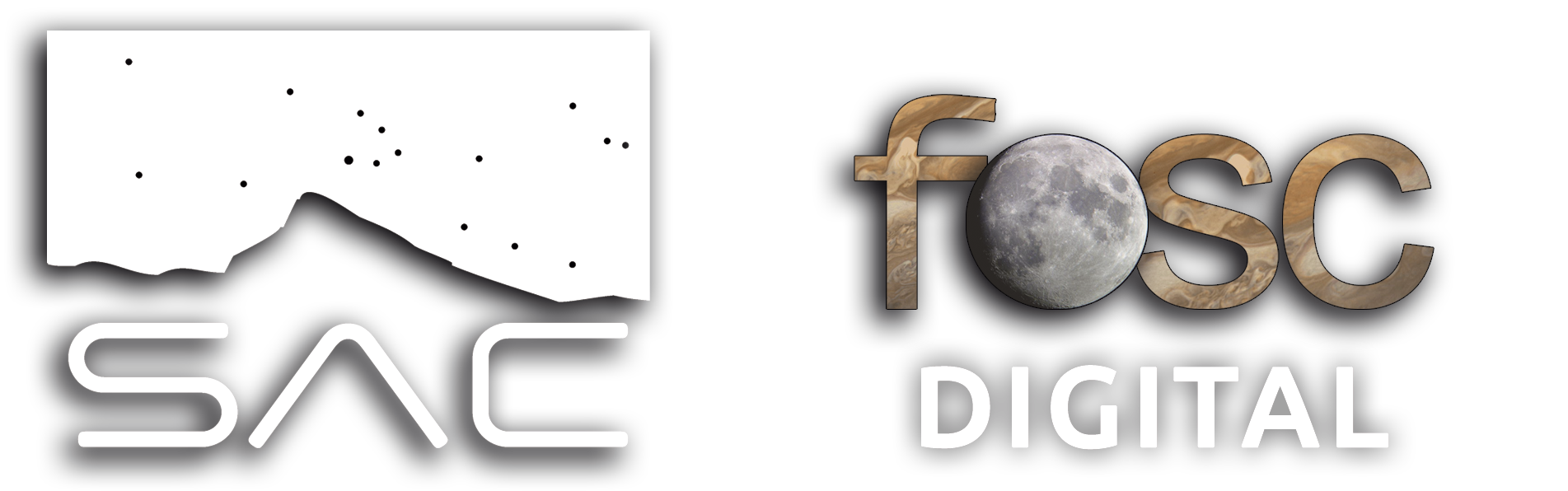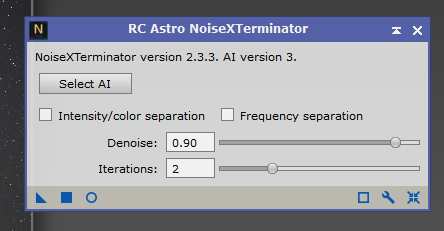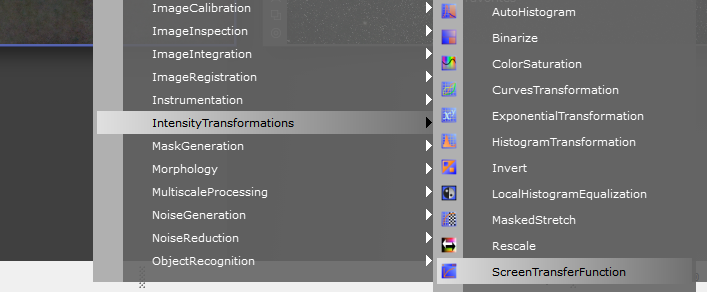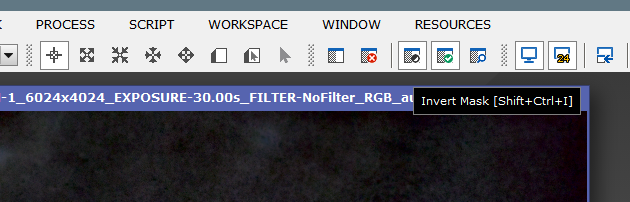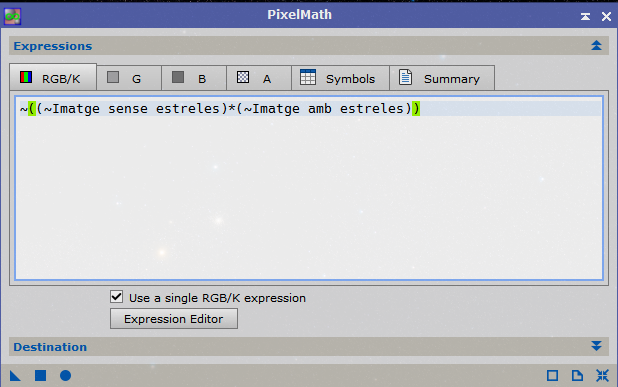Processament d’una imatge amb tot en contra, poquíssim senyal (30″) i sense darks, flats, ni res de res, amb una reflex estàndard, sense modificar i sense refrigerar, i a sobre per a complicar-ho més, una full frame.
Al següent article explicaré com he fet per traure una imatge decent de la zona de Rho Ophiuco, amb una càmera que no té cap modificació per astrofotografia, és una reflex full frame, concretament una SonyILCE 7 M-III totalment de sèrie i un teleobjectiu de 100 mm, el Tamron 70-180mm f/2.8 Di III VC VXD G2 @ f/2.8.
La sèrie de 10 fotogrames a 30″ ISSO 800, va estar presa per l’amic Jose Del Valle Ruiz , podeu visitar el seu portfolio a instagram, te fotos fabuloses, tant de paisatge astronòmic com de foto diürna.
La qüestió és que vaig veure la foto a Facebook i em va picar la curiositat de saber que es podria treure amb PixInsight sent agressiu, però sense aplegar a destrossar la imatge. Dic de ser agressiu, perquè si no t’atreveixes, no trauràs a penes informació, ja que 30″ és molt poc senyal.
El primer que vaig fer és posar els 10 arxius per WBPP per a debayeritzar, corregir cosmèticament, traure la referència de normalització local, registrar-les entre si, apilar-les i incrustar la solució astromètrica.
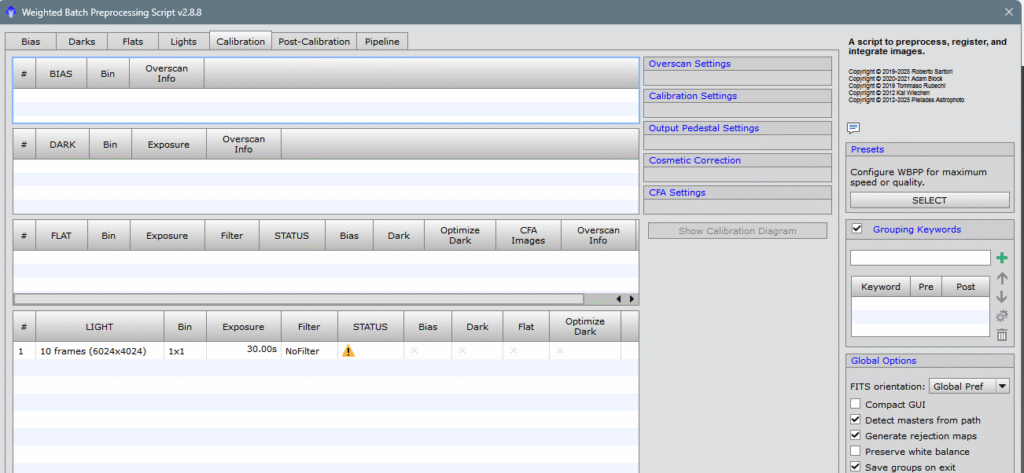
A continuació vaig obtindre l’arxiu mestre, és a dir, la suma dels 10 fotogrames individuals (subframes). Que ningú pense que equival a 300″ d’exposició (30×10) no, encara són 30″ d’exposició, però amb menys soroll, amb una relació senyal/soroll, molt millor que si només és un sol fotograma. Del tema de la relació senyal/soroll, parlarem un altre dia, m’ho apunte per a un pròxim article.
L’arxiu lineal (sense estirar) és este:
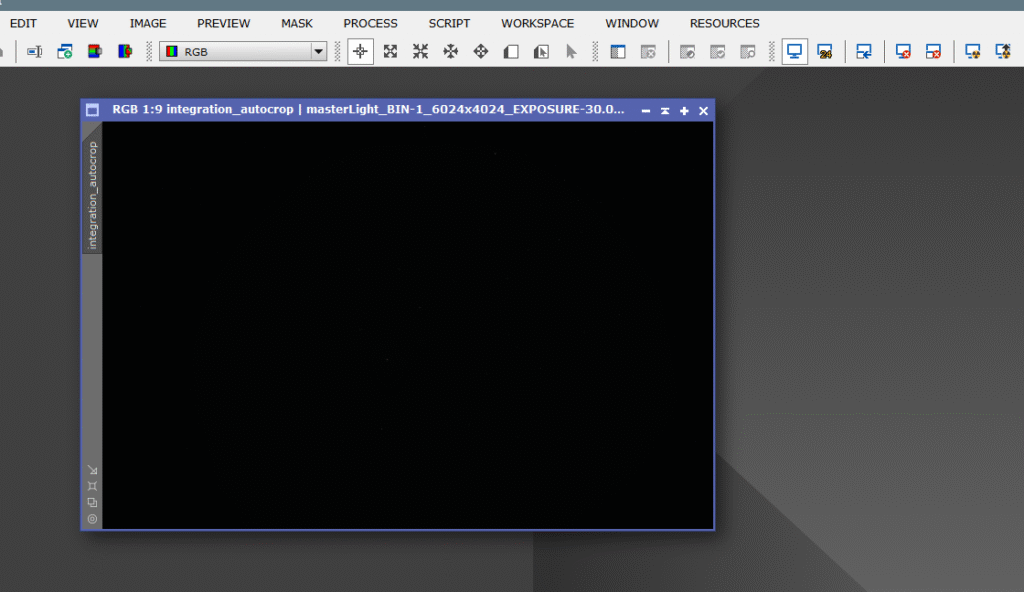
El primer que fem és aplicar un STF (estirat virtual) per veure com està la imatge i els defectes a corregir, així que premem la icona de la «pantalleta radioactiva» amb el botó de ctrl o Control per a què els canals no s’il·luminen tots igual i poder veure una mena de calibratge de color virtual que és més còmode que veureu tot de color verd.
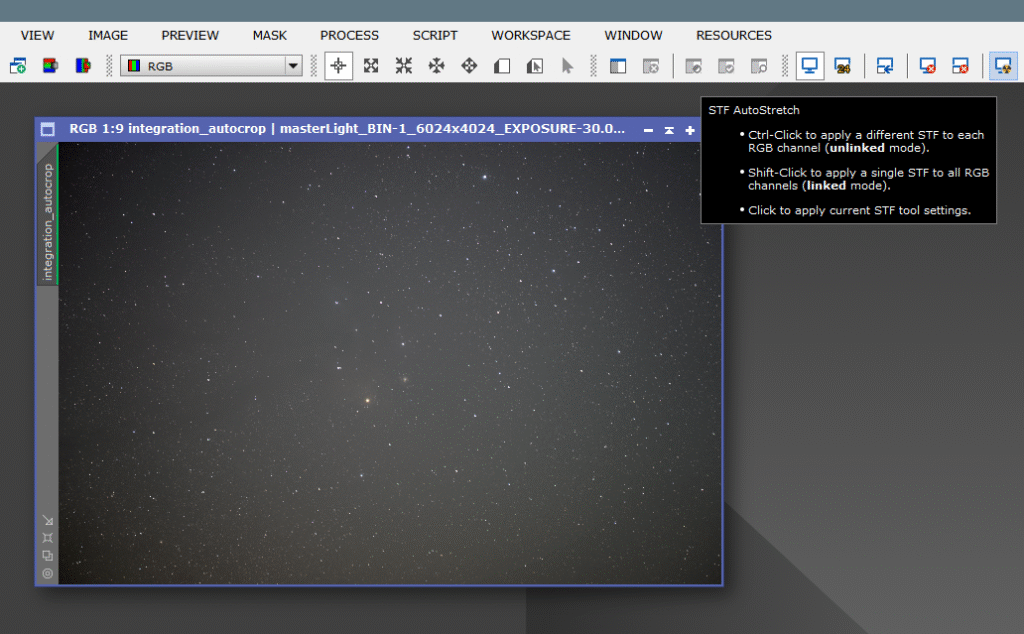
Adonem-nos que l’estirat virtual que ens mostra STF, és una mena d’estirat ideal, basant-se en les dades que el programa té de la imatge, este és el resultat que ens «aconsella» el programa (per dir-ho d’alguna manera). Òbviament nosaltres, tot i a pesar de la poca senyal que som conscients que tenim, sempre volem anar més enllà i esprémer la foto al màxim, això sí, no volem destrossar-la ni que quede mal visualment.
Primer que res apliquem el work flow o flux de treball que s’ha d’emprar quan la imatge encara és lineal, és a dir, fent el símil analògic: «sense revelar».
El primer de tot i com que en fer zoom hem vist que les estreles de les cantonades estan allongades, aplicarem en mode Correct Only el BlurXterminator de RC-Astro si es que el tenim, i si no el tenim, podem fer servir aquesta operativa de Pixelmath que serveix per al mateix. Ací teniu el LINK.
Com podem veure, les estreles han millorat considerablement, ara són circulars, abans estaven allongades per aberració geomètrica de la lent, amb l’script ImageAnalysis/AberrationSpotter podem veure com eren abans i com són després d’aplicar el BlurXterminator en mode Correct Only, que el que fa és transformar morfològicament les estreles.
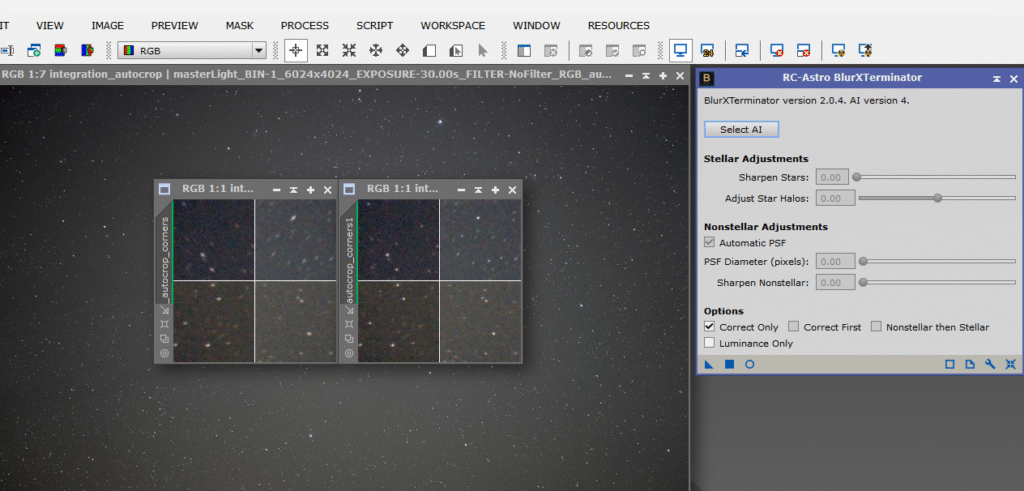
A continuació tornarem sobre la mateixa eina, però aquesta vegada desmarcarem l’opció Correct Only per a activar les eines de desconvolució i enfocament, aconseguint estreles més puntuals i definides, dissimulant també la falta de foco en algunes parts de la imatge. La millora en la puntualitat és evident, hem passat de tindre estreles que s’enlairaven en forma radial, a tindre estreles puntuals i ben definides en tota la imatge, fixeu-vos en els tres previews que hi ha al centre de la imatge principal, d’esquerra a dreta podem veure l’evolució que han tingut les estreles després d’aplicar BlurXterminator

I tal com és preceptiu, després de cada desconvolució, aplicarem una reducció de soroll, jo ho faré amb NoiseXterminator, també de RC-Astro (Russell Croman), però podeu fer-ho amb qualsevol eina de reducció de soroll.
Si ens fixem en el preview de baix, i el comparem amb l’últim de dalt a la dreta, podrem veure com gràcies a la reducció del soroll, sembla que les estreles estiguen més puntuals que abans, encara que no les hem tocat per a res, és un efecte visual, en netejar el soroll, les «distraccions» visuals han desaparegut i l’aspecte és molt millor.
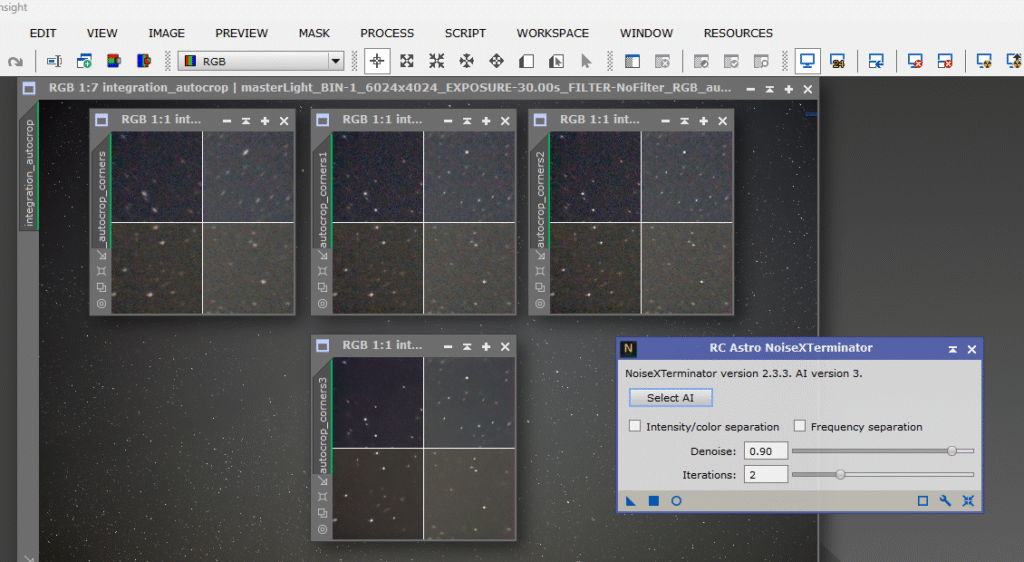
Be, seguidament procederem a mesurar el flux de llum de la imatge per a que les eines de correcció de gradients siguen mes precises, quan mes dates tinguen de la imatge en questio, millor que millor. Ho farem amb leina SPFC (SpectroPhotometric Flux Calibration).
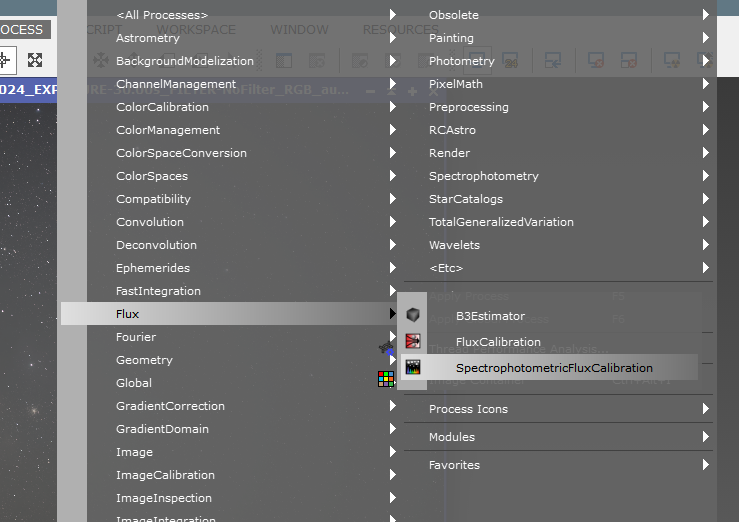
Aquesta eina no fa cap transformació als valors de la imatge, simplement aporta informació a les metadades, òbviament l’hem d’ajustar a la nostra càmera i el nostre sensor, el nostre filtre si n’hem fet servir algun, etc.
Com que la càmera és una Sony amb un sensor Exmor (CMOS) i no figura al desplegable de l’eina de calibratge, posarem els següents paràmetres:
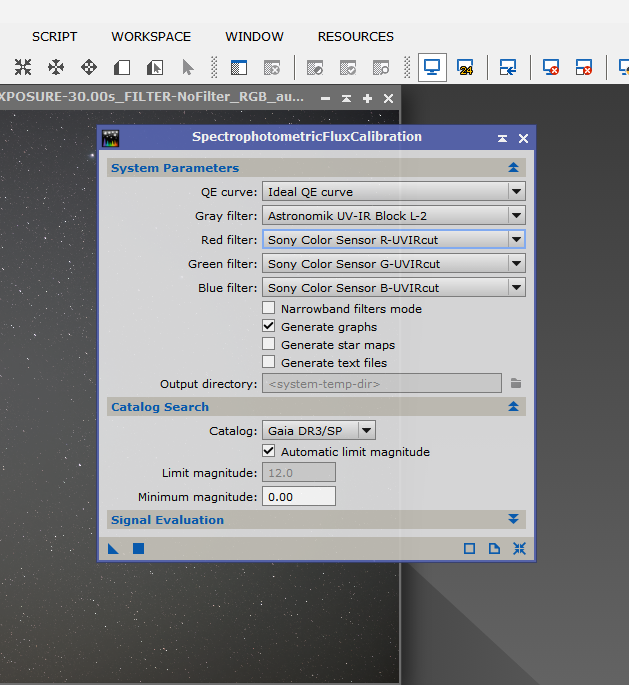
I obtindrem aquestes curves de llum per a cada canal de color:
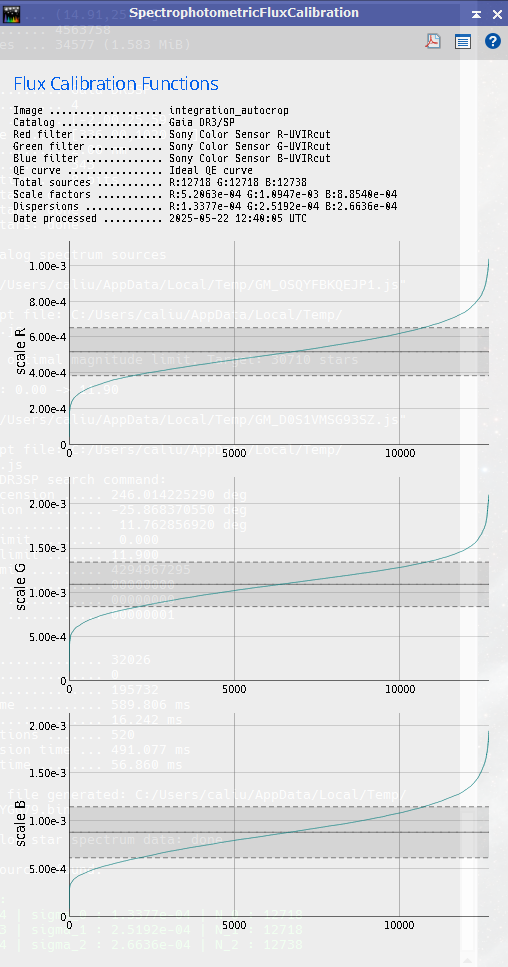
A continuació passarem a la correcció de gradients, hem vist que el gradient més acusat de la foto es el vinyeteu, causat per l’obstrucció que causen els elements de la lent i que impedeixen que la llum aplegue per igual a tot el sensor. Recordem que estem parlant d’una imatge que no tenia flats, ni darks, ni bias, en la imatge estirada amb STF es pot veure el defecte clarament. Mireu:
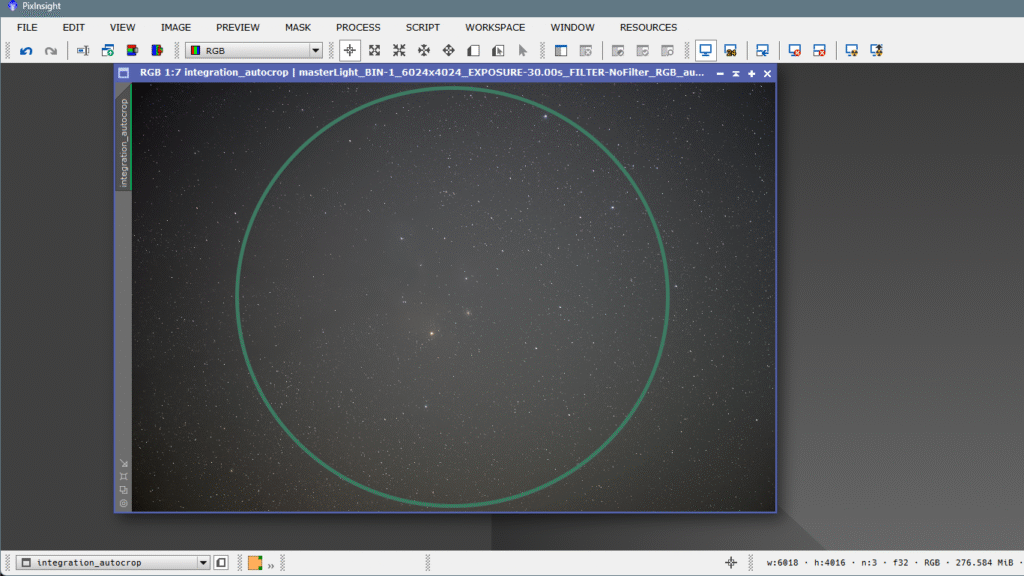
Les parts més allunyades del centre van fent-se més obscures com més lluny del centre estan, i com que no tenim flats i no hem pogut corregir aquest defecte durant el procés de calibratge, doncs ho hem de fer ara, i res millor que fer servir MGC (Multiscale Gradient Correction), una eina meravellosa de la qual parle en un article anterior que teniu ala vostra disposició en tres idiomes a l’índex del FOSC
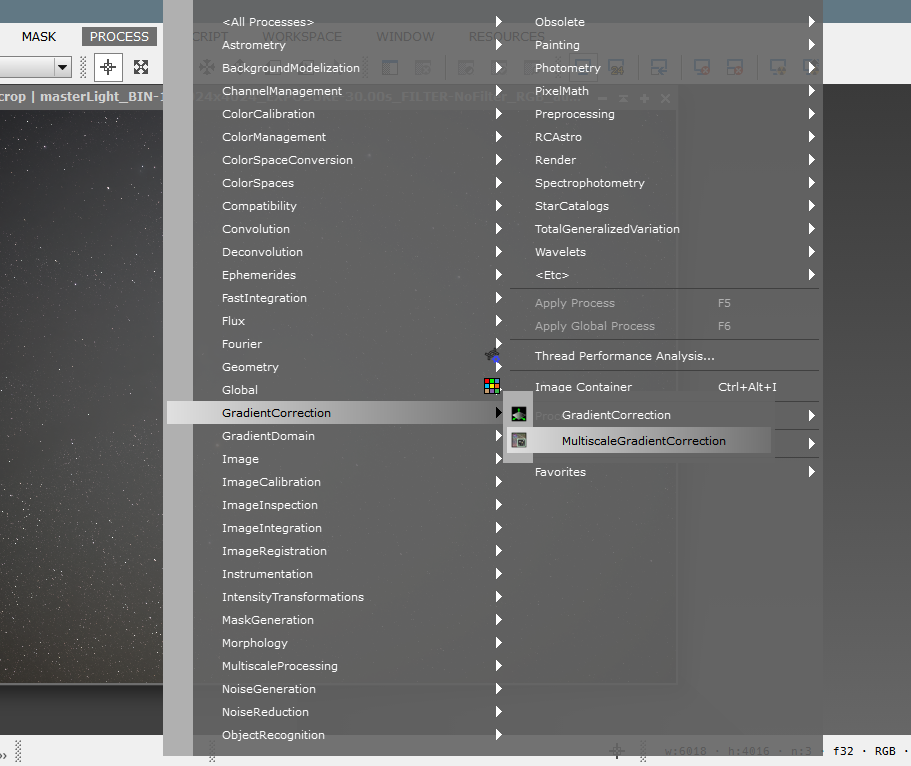
Com és una imatge de la qual no esperem gran cosa, no per res, sinó per la poca quantitat de senyal que té, puix ens podem permetre ser agressius quant a aplicar MGC, açò s’aconsegueix baixant la mida en píxels de les estructures que s’inclouran en el model de fons i que serà més definit i corregirà amb més força el vinyeteu.
Si voleu saber mes sobre com fer servir MGC, que es i com funciona, podeu accedir a aquest LINK.
Obrim MGC i seleccionem els tres catàlegs disponibles, i per a ser més agressius en la correcció, hem baixat l’escala en píxels fins a 512px, quan en una imatge amb bona senyal i més fonda, l’haguérem deixat en 1024px o inclús l’haguérem pujat a 2048px
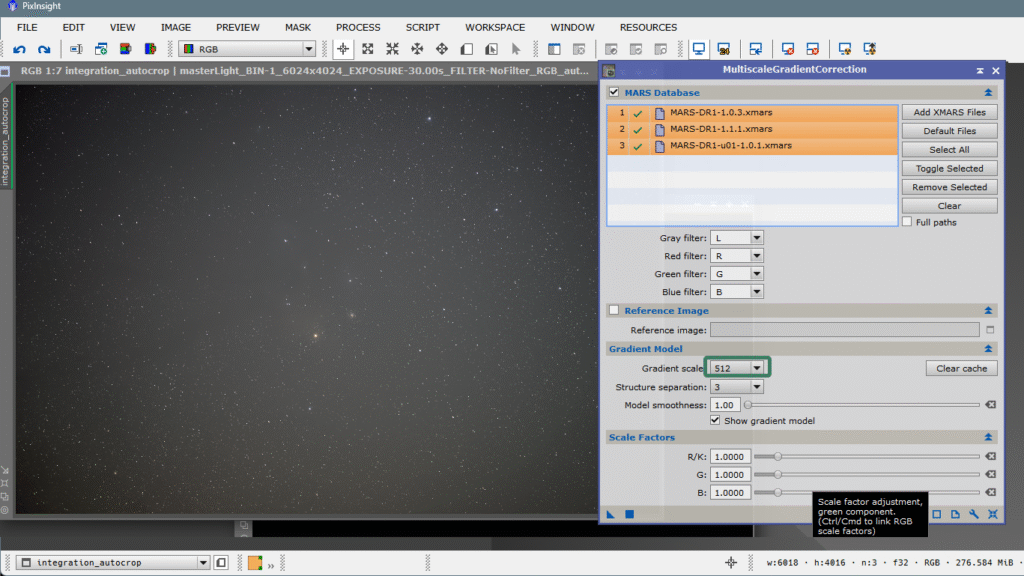
I una vegada aplicat, el canvi és brutal:
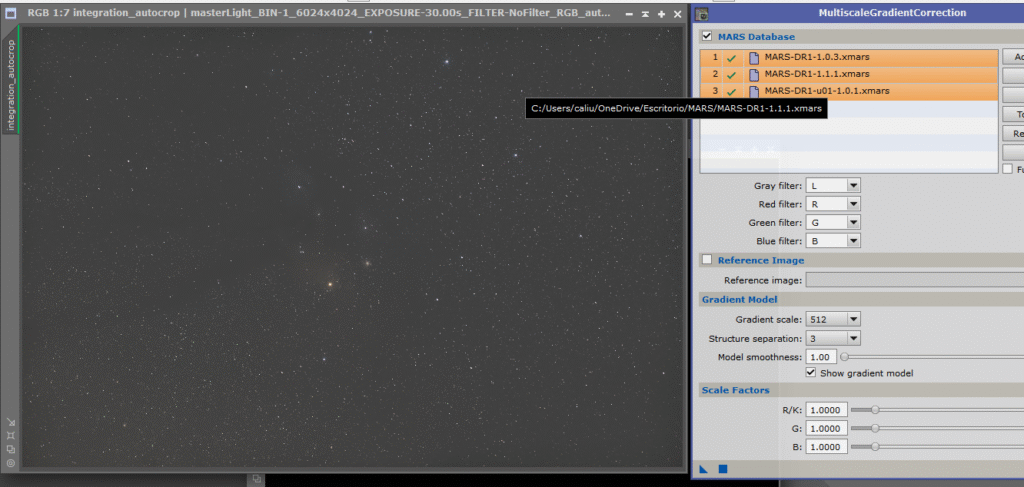
Fixeu-vos quin model de gradient ha construit MGC per corregir la imatge, ja casi que no fa fata el DBE, ni el ABE, i si no fos per brins de pols i la brutícia, cuasi que no farien falta ni els flats. El model de correcció es un flat perfecte, mireu:
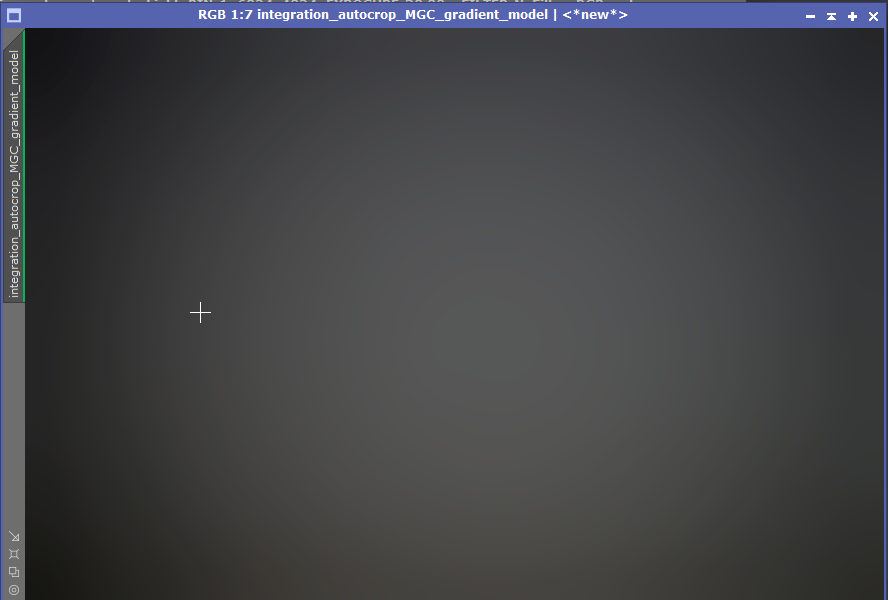
Després de gaudir eliminant d’aquesta manera tan elegant i precisa el vinyeteu, passarem a calibrar el color, també ho explique en tres idiomes i també ho podeu trobar a l’índex de la meua secció del FOSC, premeu en aquest LINK
El calibratge espectrofotomètric del color SPCC es basa en les corbes d’eficiència quàntica de diferents sensors que té caracteritzats a una base de dades local (la podem canviar si volem…i sabem) i també a una sèrie de filtres que també té a la base de dades, podem fer diferents combinacions i inclús fer combinacions per a nosaltres mateixos, basant-nos en la nostra càmera i el nostre o els nostres filtres personals, ho explique també en un article publicat anteriorment, que podeu trobar a l’índex del FOSC, tant en valencià, per descomptat, com en castellà i en anglés,
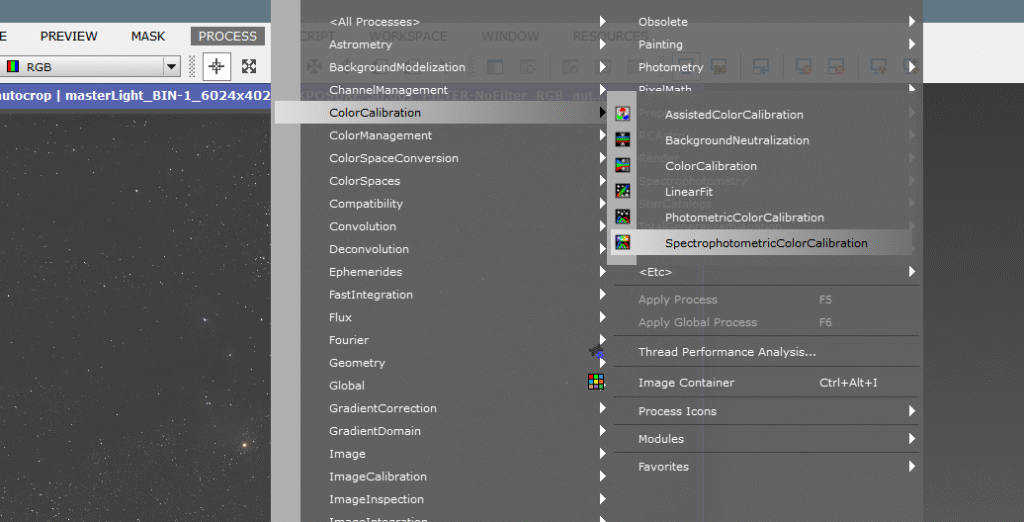
Els paràmetres que triarem, òbviament han de ser els mateixos que hem fet servir per a calibrar el Flux, com que la càmera no està modificada i està preparada per a llum visible, el calibratge de color es preveu que no siga massa complicat, per a veure-ho millor, obrirem les estadístiques i observarem el canvi de llum abans i després de SPCC
Abans:
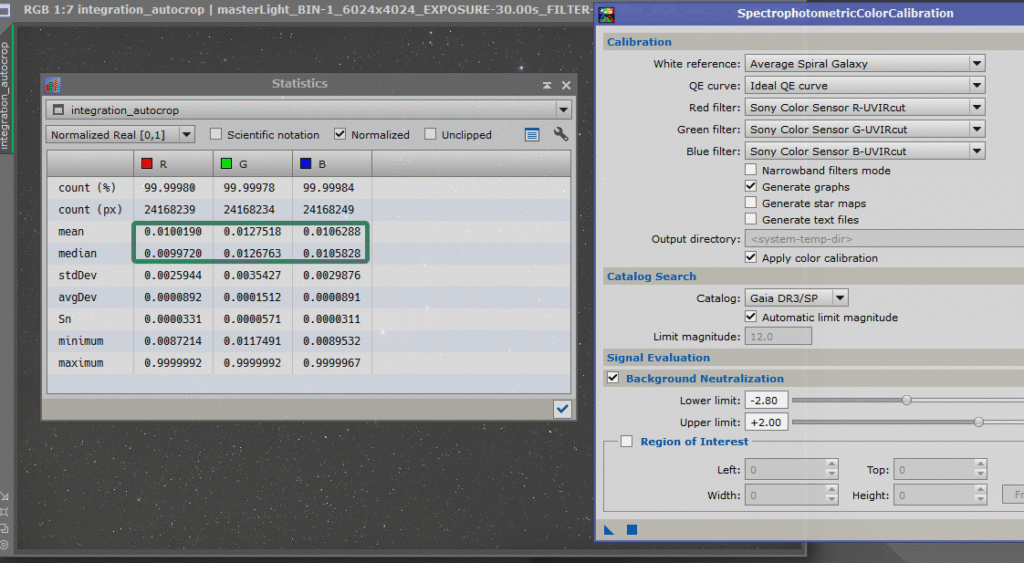
Després:
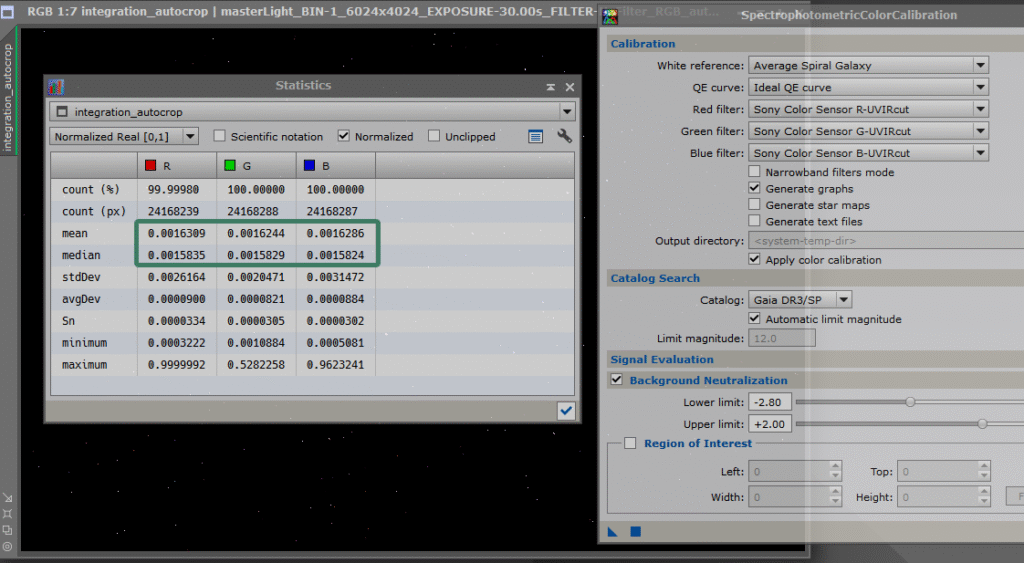
L’ha deixat perfectament equilibrada.
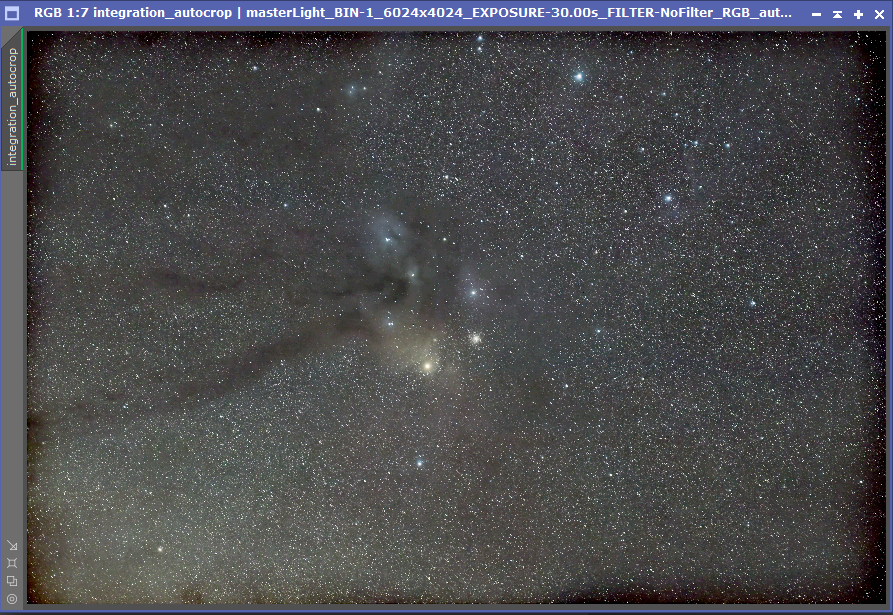
El seguent pas sería el primer estirat, cadascú te una manera predilecta per a fer-ho, jo personalment prefereixo Masked Stretch, els estirats que fa magraden molt. També podeu trabarlo a l’índex del FOSC. Avui, i per tractarse d’una imatge molt particular, ja que no te calibratge de cap tipus i molt poca senyal, la estirarem d’una altra manera, mes conservadora, farem servir el propi STF (Screen Transfer FUnction) com a model per a estirar la imatge «de veritat».
A mi personalment m’agrada separar les estreles abans d’estirar, i per això ho faré en aqyesta imatge fent servir el StarXterminator també de RC-Astro com no.
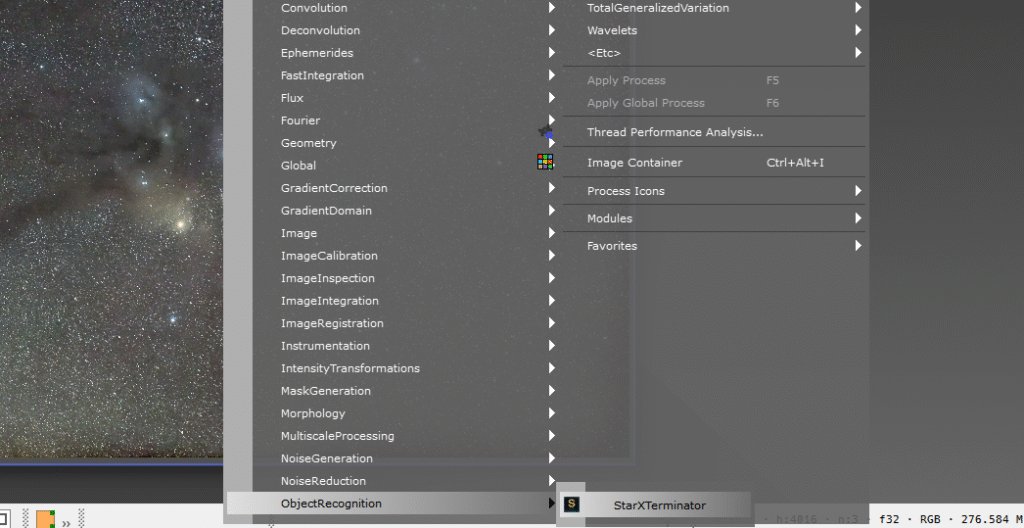
Obrim la consola del Starxterminator i marcarem l’opció Generate Star Image perquè ens cree una imatge d’estreles per a després poder afegir-les al fons.
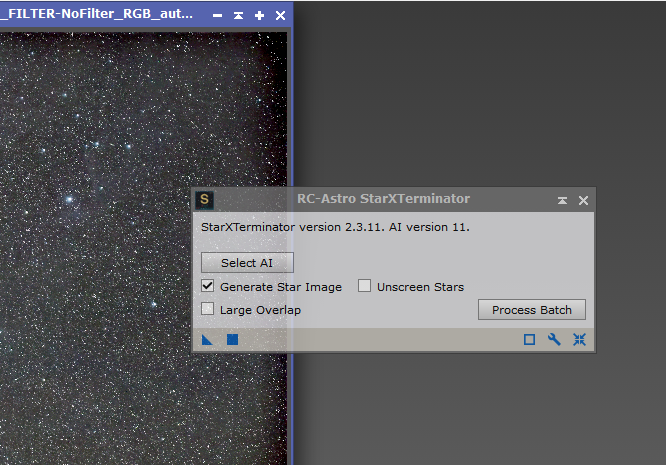
Una vegada ho llancem, obtindrem una imatge amb només nebuloses, i una altra amb només estreles i fons obscur.
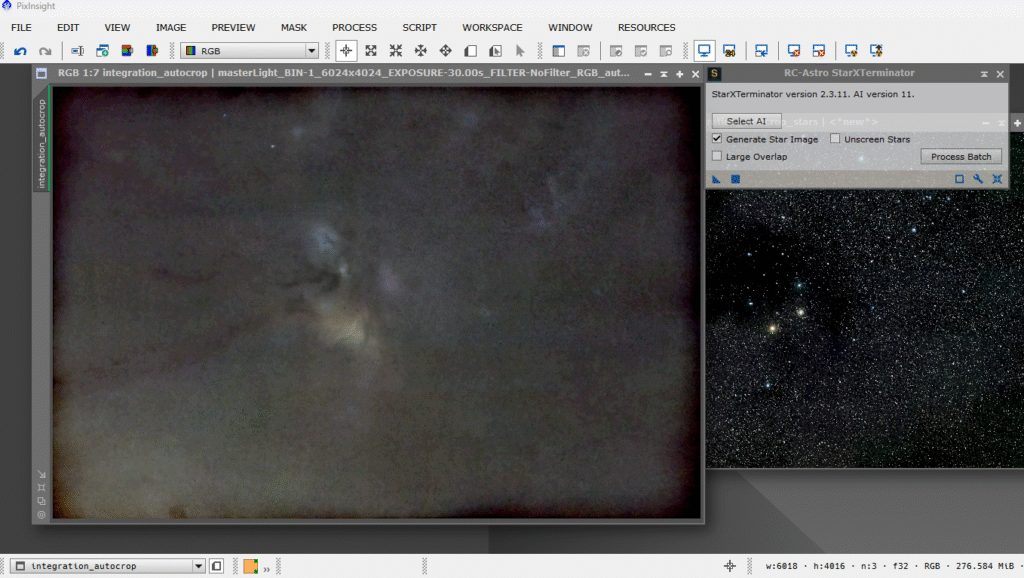
El que anem a fer a continuació és desfer-nos del marc negre, que és simplement la ombra del marc del sensor, podem fer-ho de dues formes, o bé fem altra vegada Multiscale Gradient Correction a lo bèstia, és a dir, baixant a 128 píxels, o bé simplement retallant les vores que no ens serveixen per a res i l’únic que fan és fer la imatge lletja i antiestètica. El problema és que si retallem una imatge, hem de retallar també l’altra, la d’estreles o després, no podrem ajuntar-les perquè no tindran la mateixa mida, l’altre problema és que el retall ha de ser idèntic perquè quadren les dues una a sobre de l’altra, i com es fa açò?, molt fàcil, simplement obrim Dynamic Crop i premem sobre reset a la cantonada inferior dreta de la consola, en acabant seleccionem la zona que volem conservar i apliquem a L’ALTRA imatge llançant el triangle de la cantonada esquerra a sobre d’ella, i a continuació noméscal premar en el stick verd i s’aplicarà a la imatge principal, així quedaràn les dues imatges retallades idènticament a la perfecció i podrem en acabant, ajuntar les estreles amb el fons i les nebuloses.
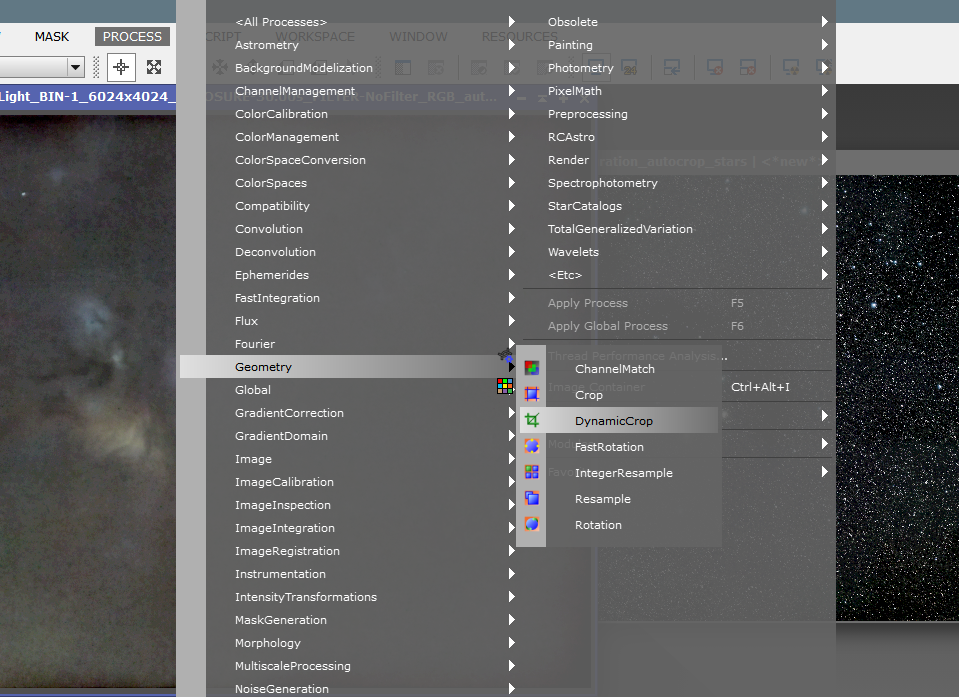
Premem en RESET
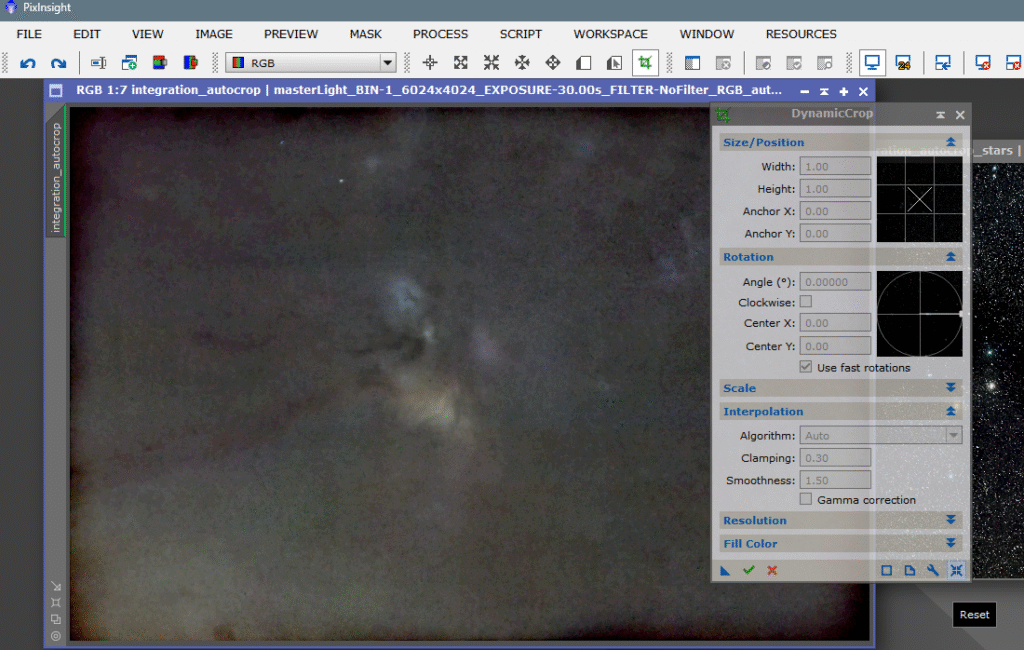
Seleccionem l’area que volem conservar
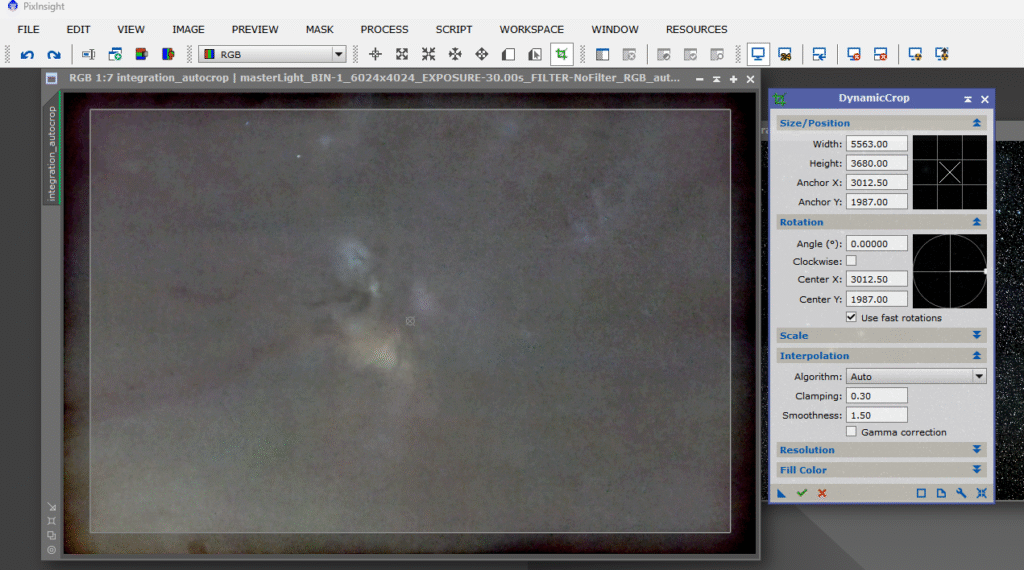
Llancem el triangle sobre L’ALTRA imatge
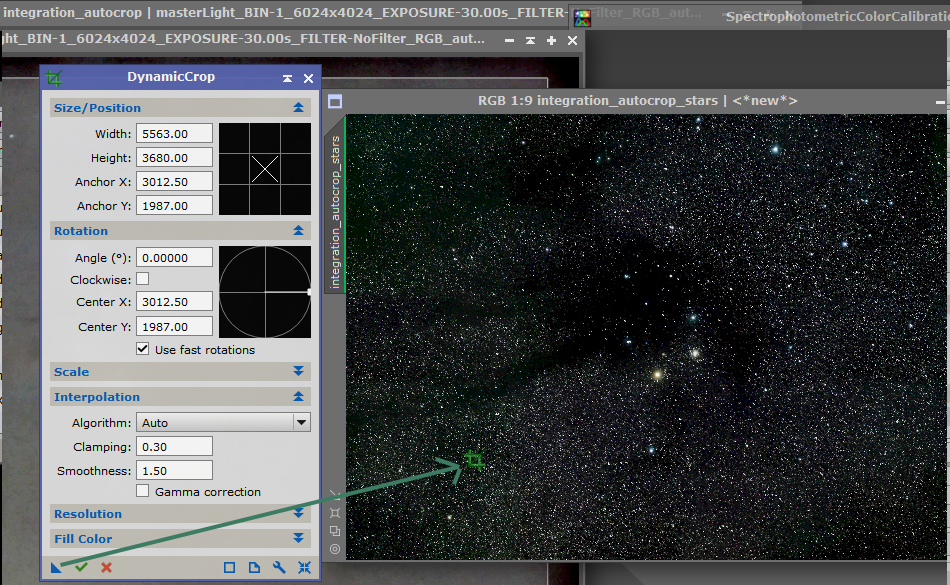
I finalment premem l’estick verd del Execute
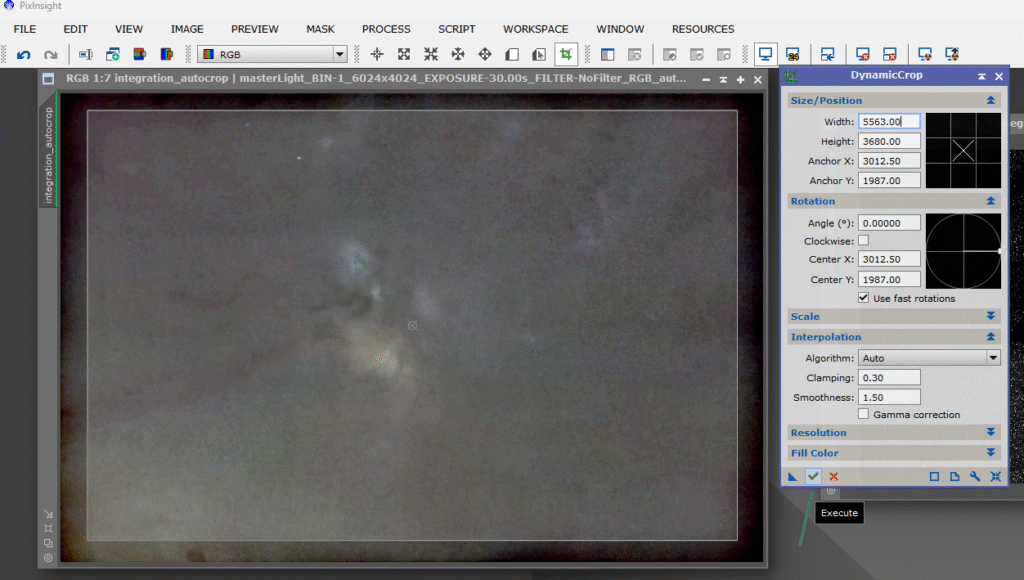
Ara tenim dues imagtges identiques en orientacxió i mida, dues imatges compatibles entre sí.
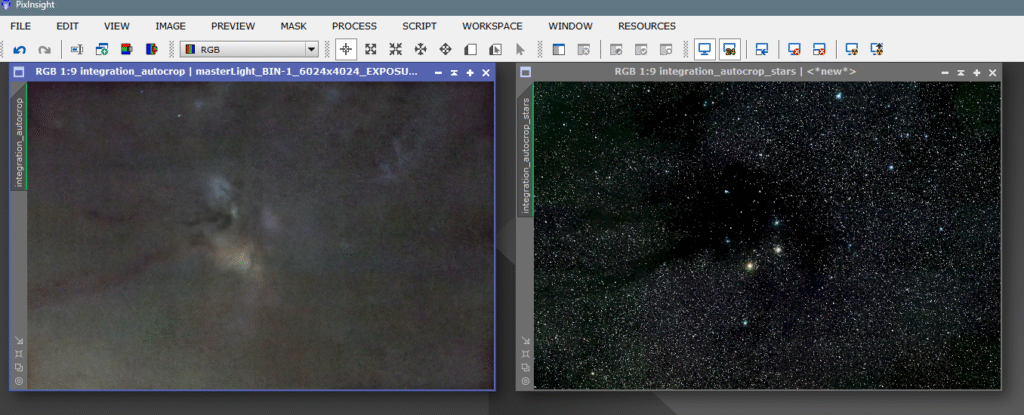
Be, abans hem dit que anavem a estirar fent una transferencia «real» desde STF que es una vista virtual, a Histogram Trasform, que es un vista real, una transformació NO LINEAL de la imatge. Per a fer aço cal obrir la consola de STF
A continuació, amb el Track View activat i la imatge que volem estirar també activada (color blau), traspassarem eixos ajustos a la consola del Histogram Transform, simplement agafant el triangle i arrossegant-lo a la part inferior de la finestra de l’histograma.
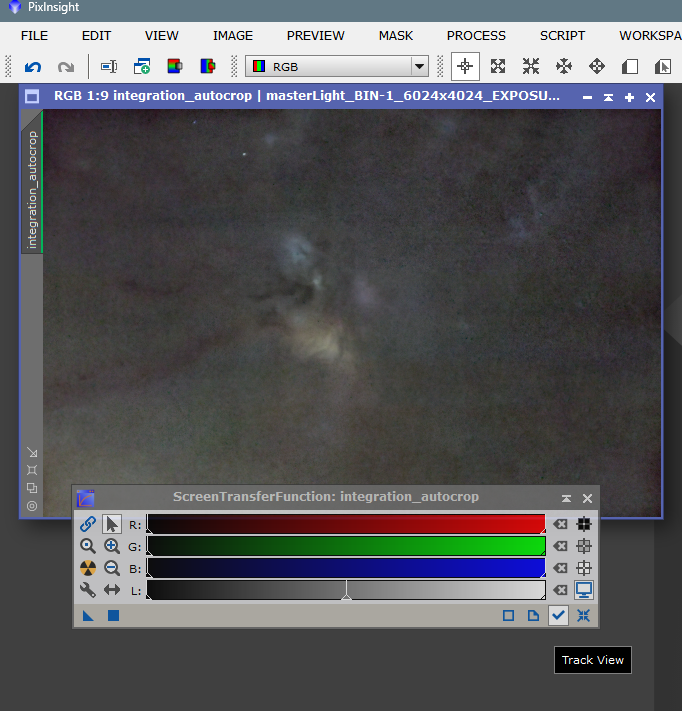
I ara llancem el triangle de l’esquerra a sobre de la part de baix de la finestra de l’histograma
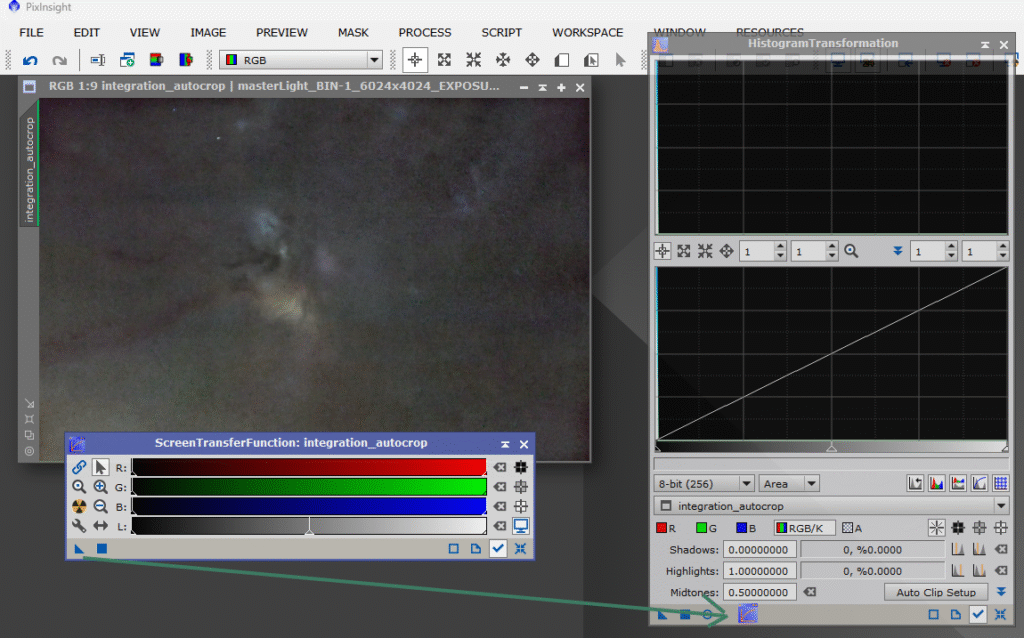
Cal dir que l’histograma també a de tindre el track view activat i que en acabar, hi ha que resetejar-ho tot per a no tindre una vista sobre estirada de la imatge. El resultat seria este:
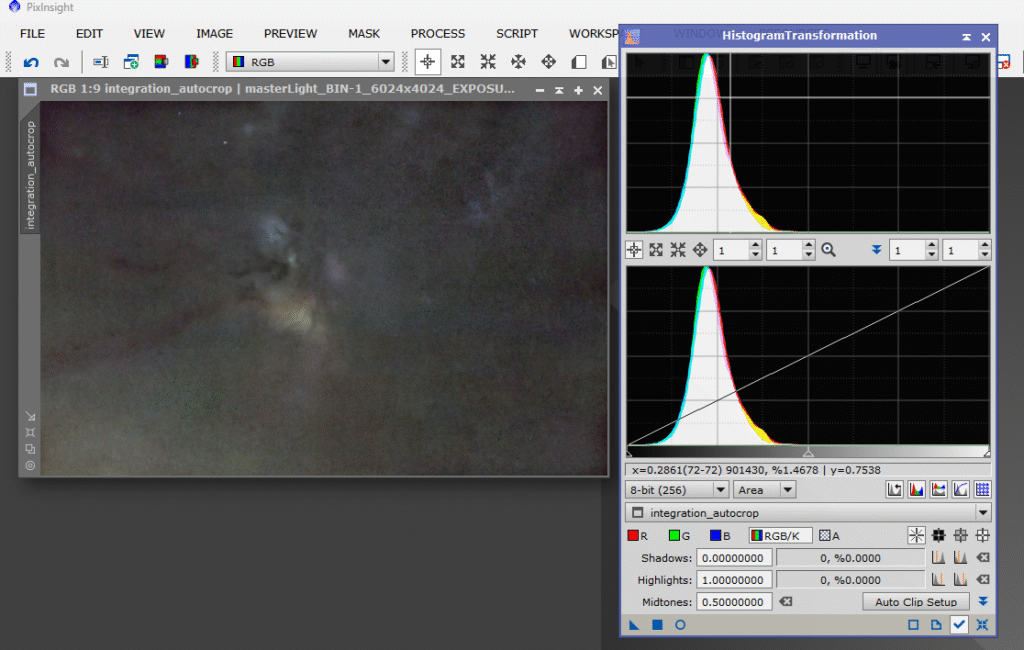
D’acord, ja tenim la imatge ben processada en LINEAL l’hem estirada, hem corregit la forma de les estreles, hem reduït el soroll de fons, hem corregit vinyeteu i gradients, hem calibrat el color, hem separat les estreles de la nebulosa, hem retallat l’ombra del marc del sensor i hem estirat només la foto de les nebuloses, les estreles les estirarem després. Açò ho fem per a poder centrar-nos en processar la nebulositat sense perjudicar les estreles.
El següent que demana el cos, és ressaltar el color i la llum de la poca nebulositat que hem capturat, però al mateix temps no volem realçar el fons, més aviat al contrari, l’ideal seria realçar tota la nebulositat i enfosquir el fons, puix és un niu de soroll i imperfeccions, provocat per la poca quantitat de senyal.
La idea és fer una màscara que ens protegisca la nebulositat i deixe al descobert el fons que no val per a quasi res i així poder «apagar-lo» i poder-nos centrar en processar lo altre, és difícil, puix salta a la vista que hi ha estructures fosques que seran difícils de discriminar en la màscara i serà fàcil enfosquir-les sense voler, de totes maneres ho intentarem.
La màscara la construirem amb l’eina Range Mask, és una eina de binarització molt efectiva, ja que la podem configurar al nostre gust, té molts paràmetres que podem controlar. Per a que siga més fàcil, i abans d’obrir Range Mask, extraurem una luminància que és en blanc i negre, i la transformarem amb l’histograma de forma més suau per a intentar mantindre les estructures més febles. El que farem serà invertir-la per a veure millor els detalls nebulars més dèbils.
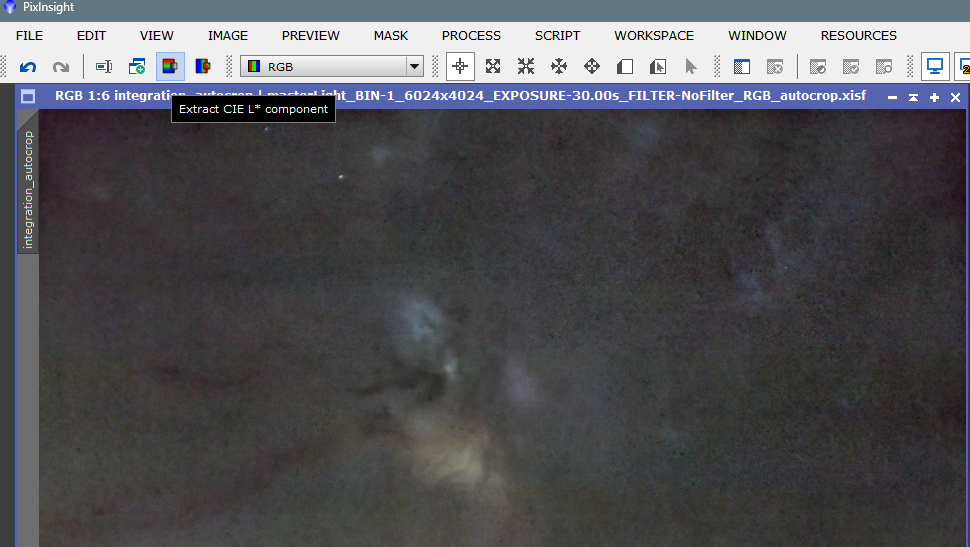
La luminància
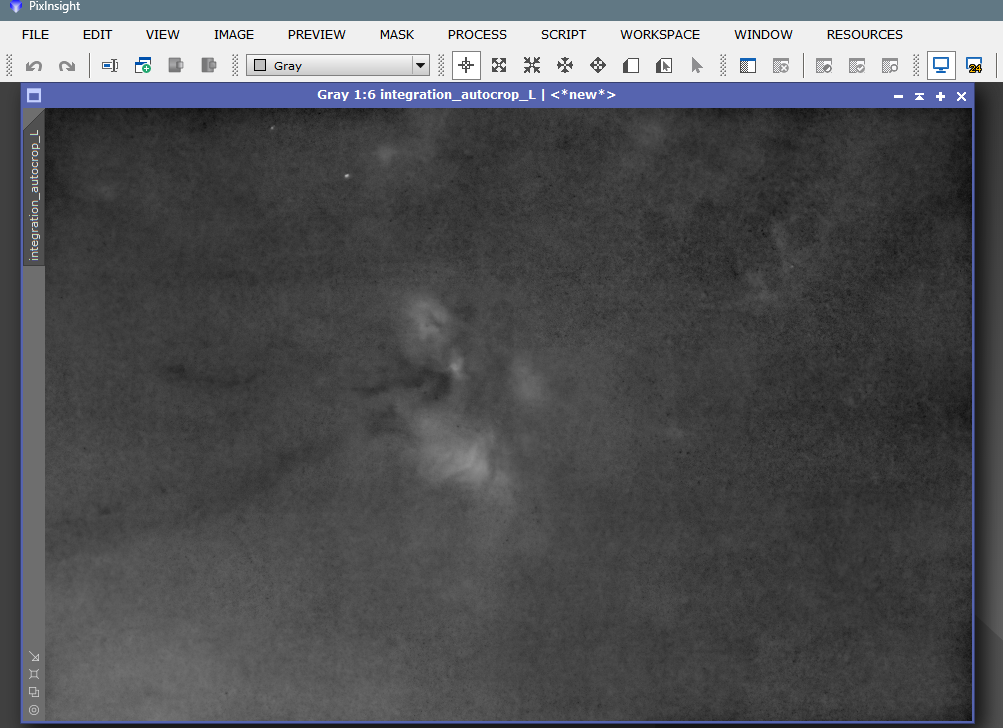
La invertim (ctrl+I) i l’obrim a l’histograma i obrim també el temps real (R-T)
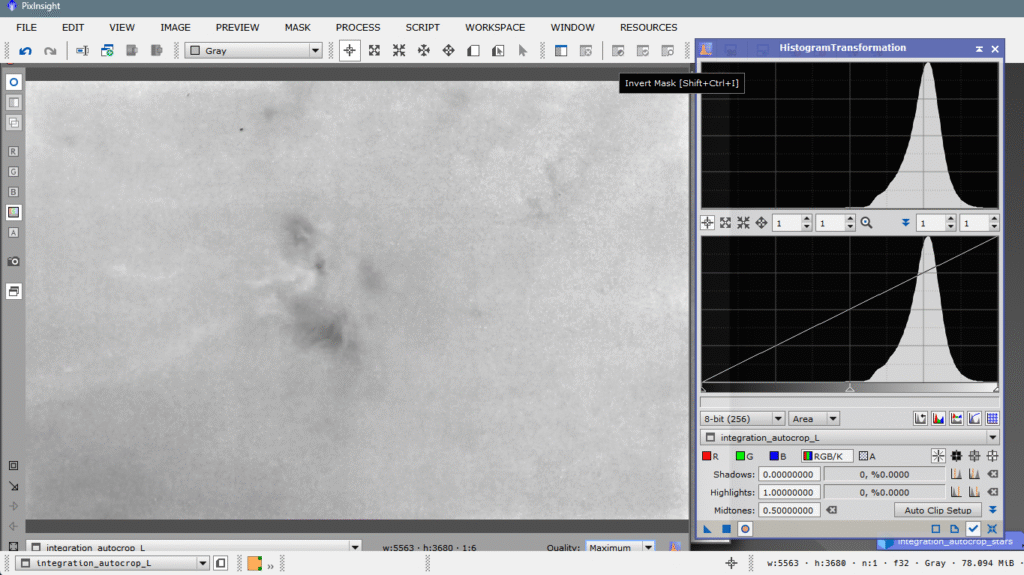
Ara el que hem d’intentar és aconseguir un fons blanc, però unes estructures visibles, com més visibles millor, llavors comencem pujant la fletxa de la dreta, la de les llums o altes llums, cap a l’esquerra, per a il·luminar més el fons, per a fer-lo més blanc, amb cura de no esborrar les nebuloses.
Açò podria servir
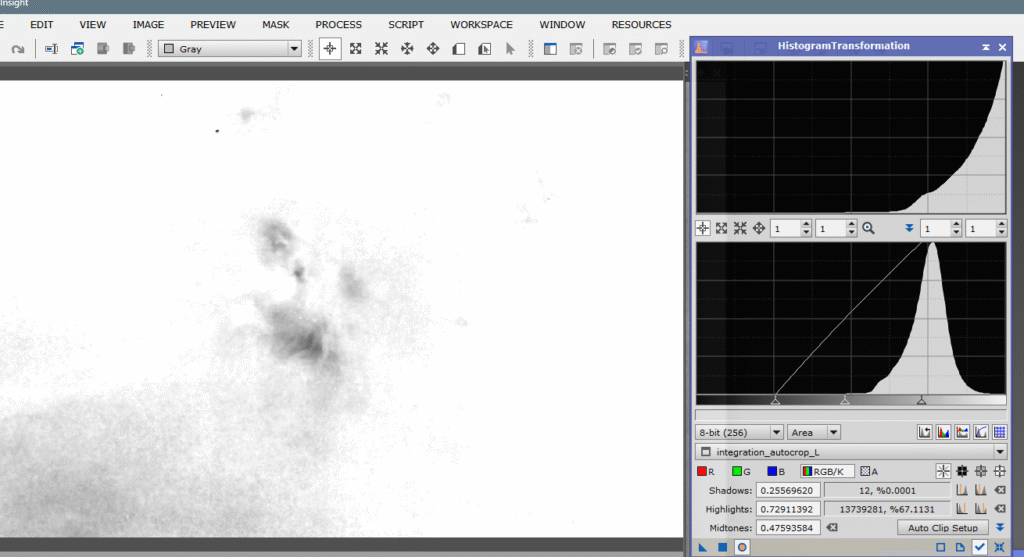
Apliquem i sen anem a Range Mask
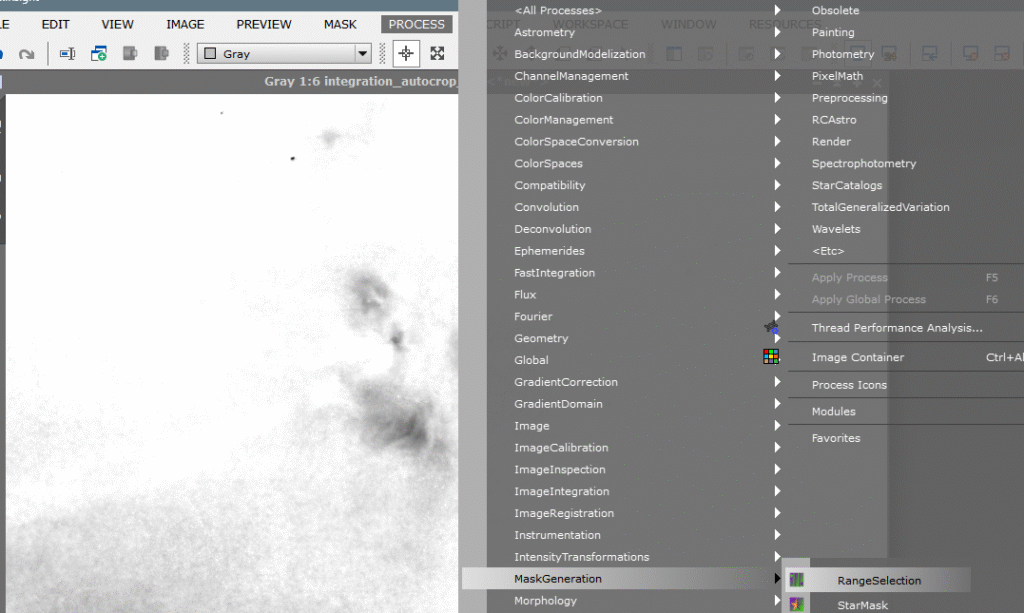
Obrim la consola i activem la vista en temps real, jo em quedaria aixina per a començar
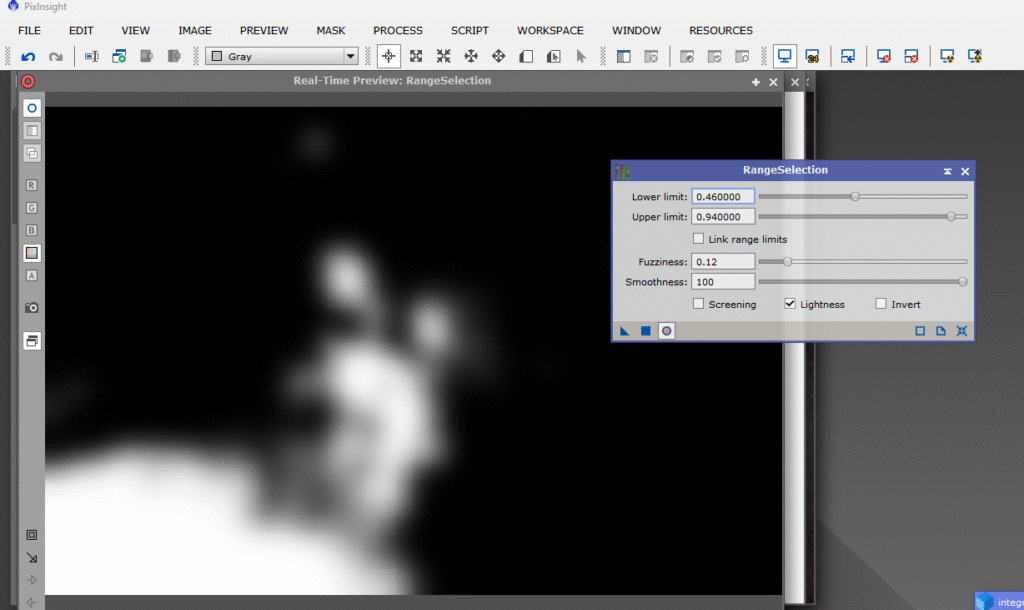
Apliquem i es genera la màscara, però el problema és que la màscara és imperfecta, molt imperfecta, així que la solaparem damunt de la imatge principal, per a veure que és el que hem d’esborrar i el que no. Apliquem la màscara sobre la imatge principal simplement arrossegant la pestanya del nom de la màscara al lateral de la principal, baix de la pestanya del nom.
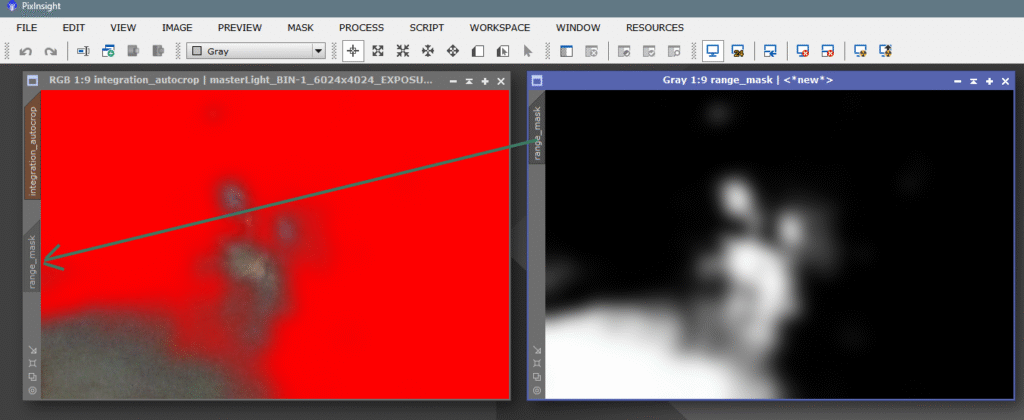
Podem veure que hi ha una zona baix a l’esquerra que està a la màscara i està molestant, l’hem d’esborrar, ho farem sense desactivar la vista de la màscara i esborrant sobre l’altra imatge, així podrem veure en temps real el que anem fent. Obrim Clone Stamp des de Painting i configurem l’eina
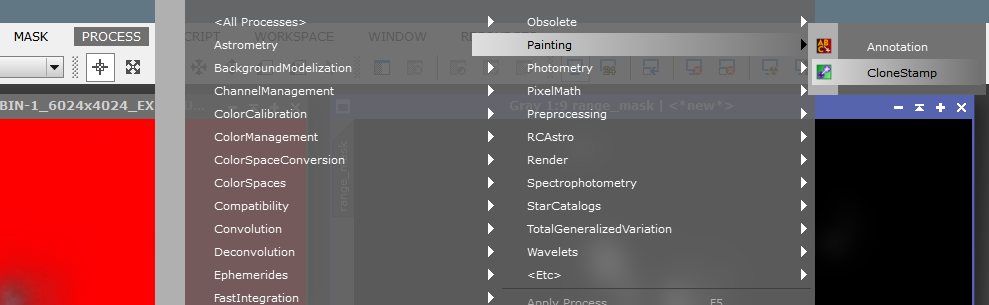
Configurem Clone Stamp, he posat la suavitat al màxim i he triat una mida de 150, ni massa gran ni massa xicotet, he esborrat tot el que no m’agradava i he aplicat sobre la màscara que encara és molt imperfecta, volem una forma més redona i més uniforme, per això anirem a l’eina Binarize i li donarem forma.
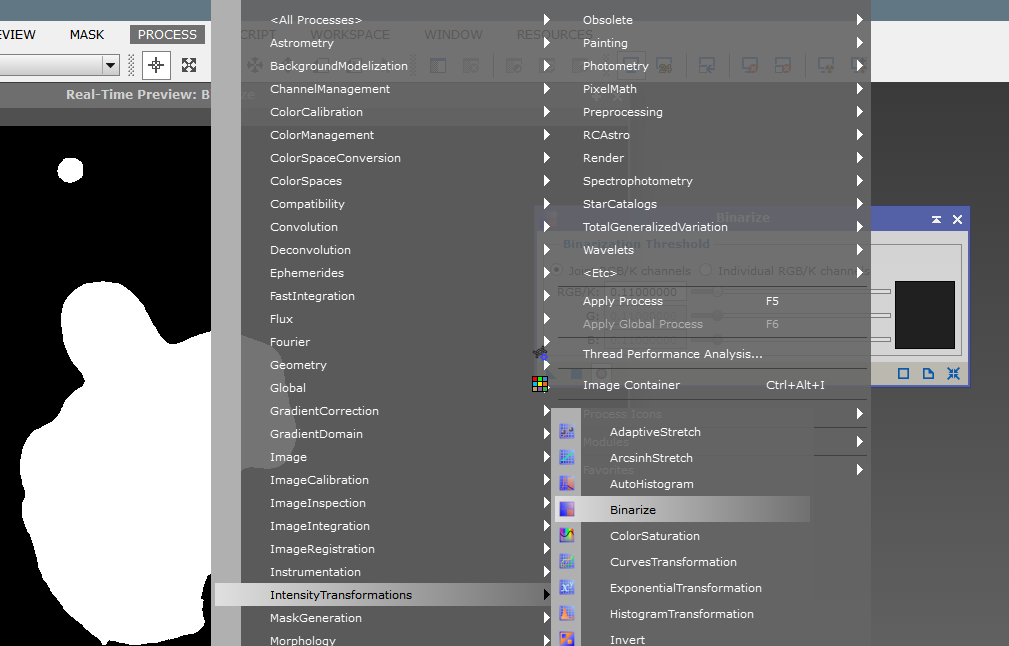
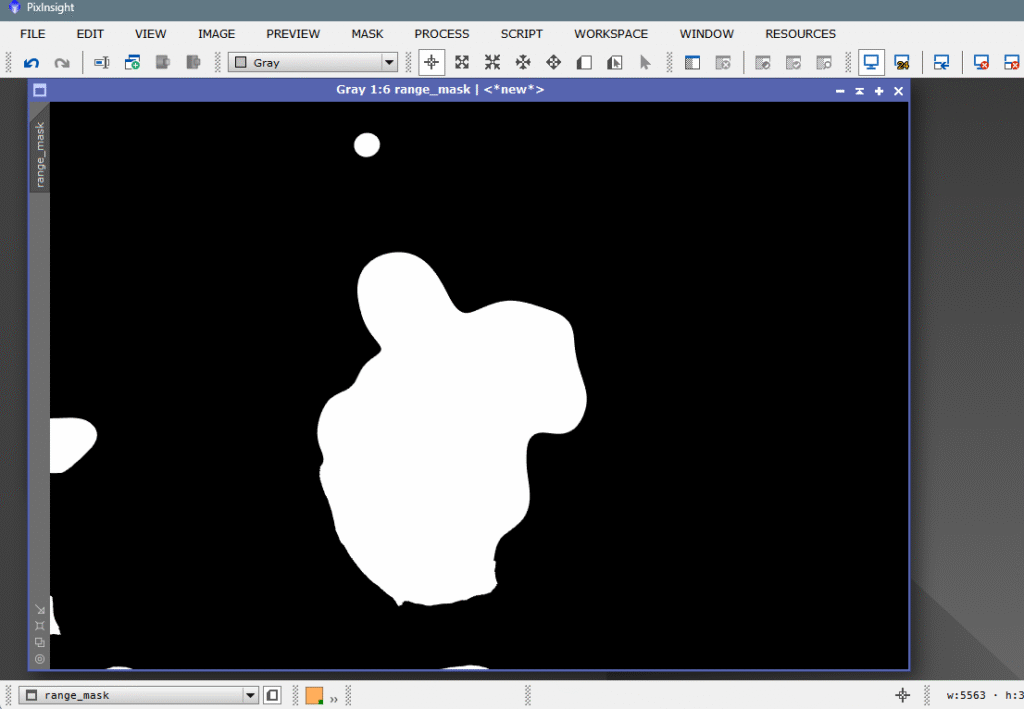
Ara l’hem de suavitzar i esborrar eixes restes blanques que han quedat escampades per tot arreu, esborrarem altra vegada amb el tampó de clonar (Clone Stamp) i el resultat el suavitzarem amb l’eina Convolution, que bàsicament el que fa és desenfocar imatges. Li tirarem sense por, ja que si deixem la màscara massa seca, després, quan processem amb la màscara posada, crearem artefactes a les vores de la màscara i quedara força lleig.
La mascara quedará tal que aixi:
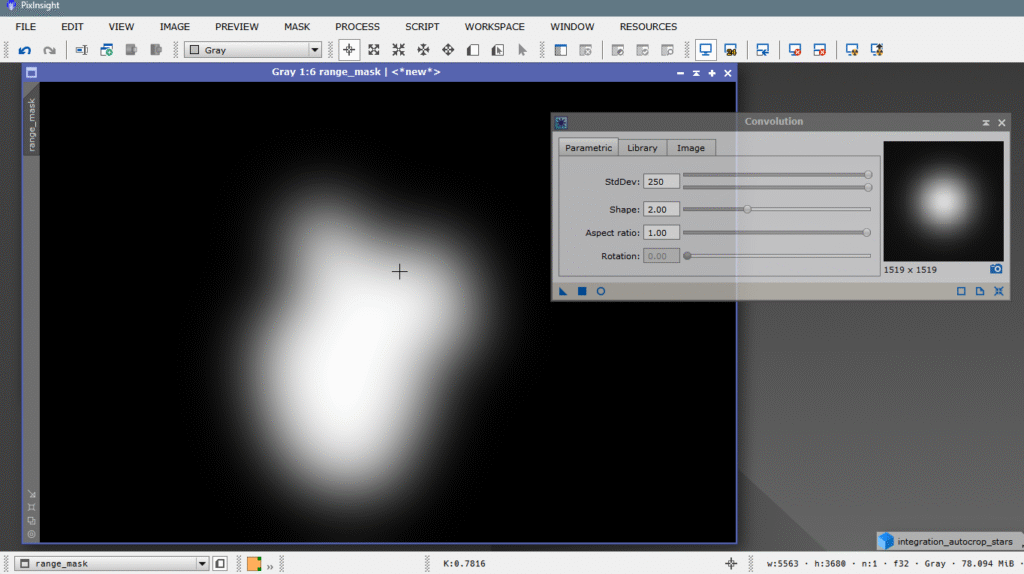
I ara veurem com funciona a sobre de la imatge principal
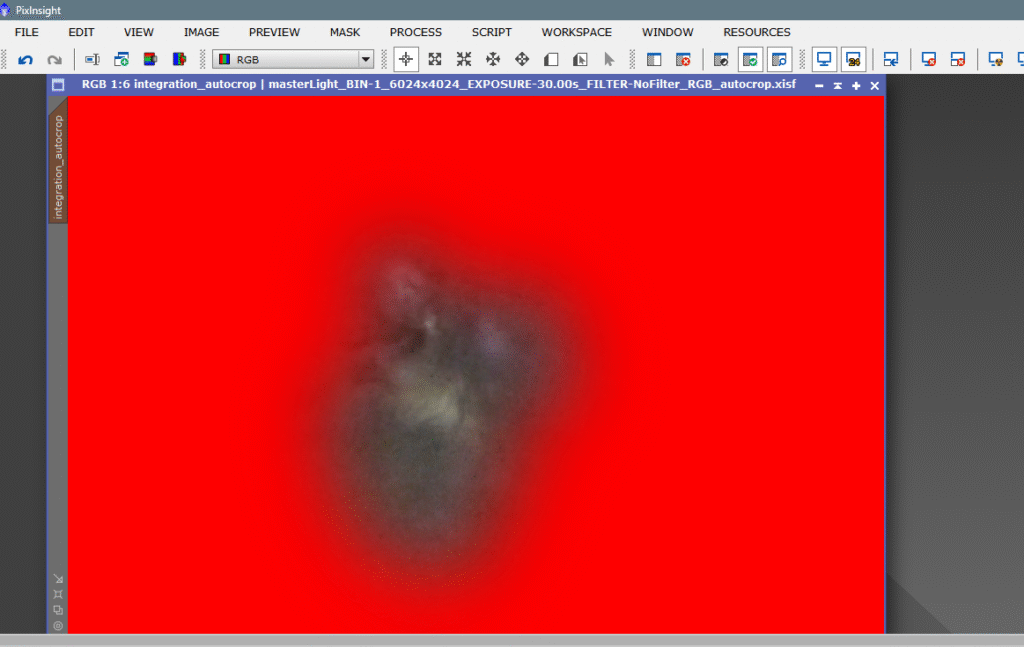
Açò ja es una altra cosa, i dir que si volguerem perfeccionarla mes, hauriem de seguir fent el mateix proces una i una altra volta, ero per a ilustrar el present article, crec que es suficient.
Be, ara toca decidir que es el primer que anem a procesar, si el fons o la nebulosa, si volguerem procesar primer el fons, hauriem d’invertor el sentit de la mascara
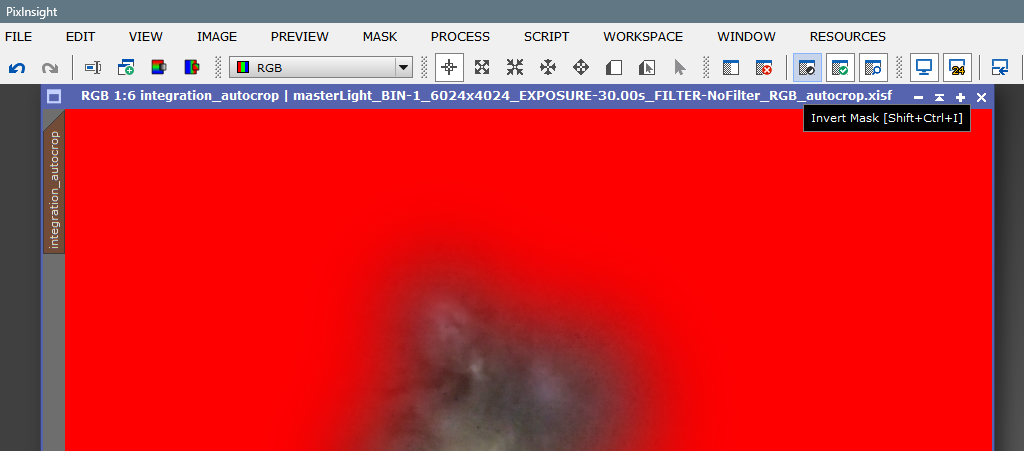
Bé, ara toca decidir que és el primer que processarem, si el fons o la nebulosa, si volguérem processar primer el fons, hauríem d’invertir el sentit de la màscara, simplement premem la icona del Invert Mask i quedaria invertida, deixant tot el fons al descobert, tal que així:
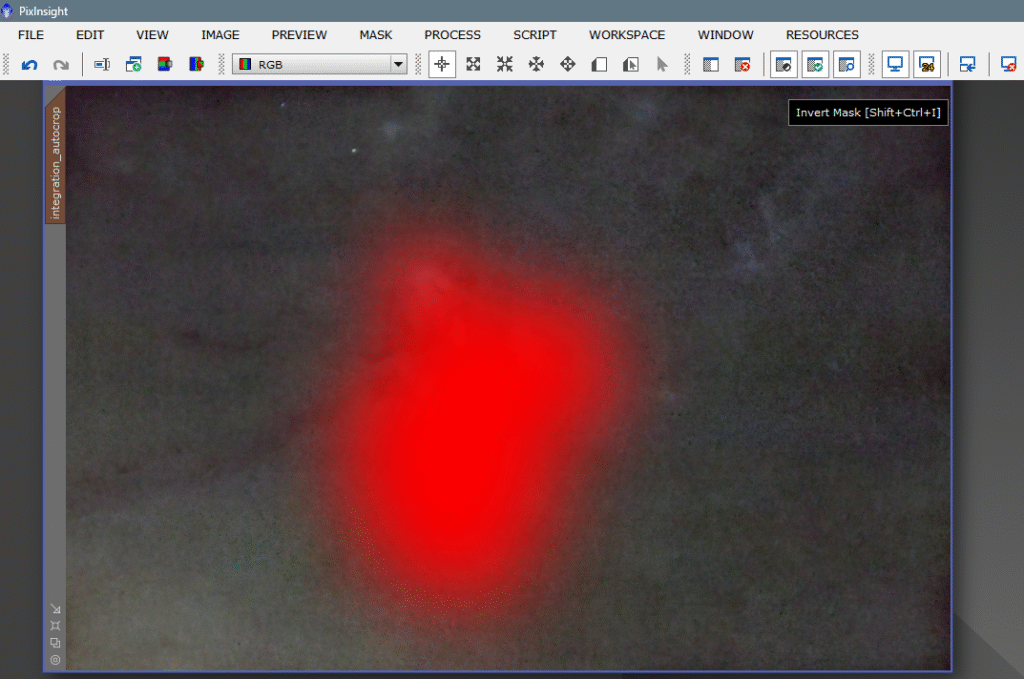
Com podem comprovar, el fons té estructures molt sutils que convindria no perdre, com que ha estat impossible fer-los una màscara per protegir-les, el que farem serà anar amb molta cura i fer les coses en coneixement i a poc a poc. Obrim les corbes (Curves) i triem la corba de la llum, de la luminància, el canal L
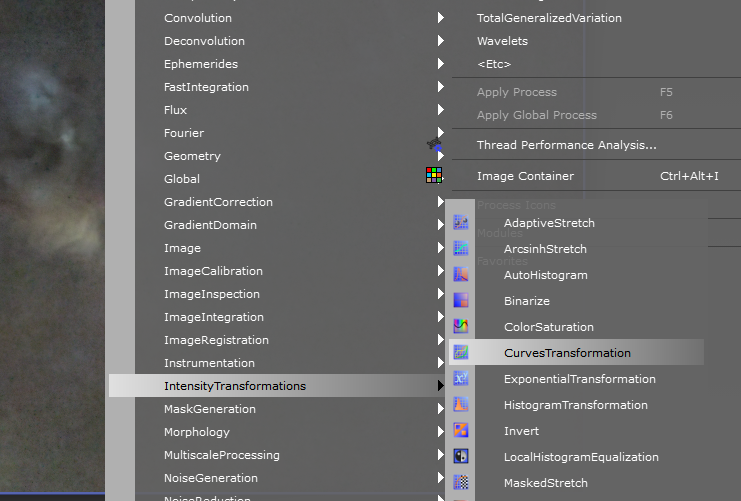
El que estic intentant es enfosquir el fons i conservar el maxim posible d’aquestes nebuloses fosques que hi han a l’esquerra i que van directes fins a la nebulosa de la Pipa, coneguda també com LDN 1773
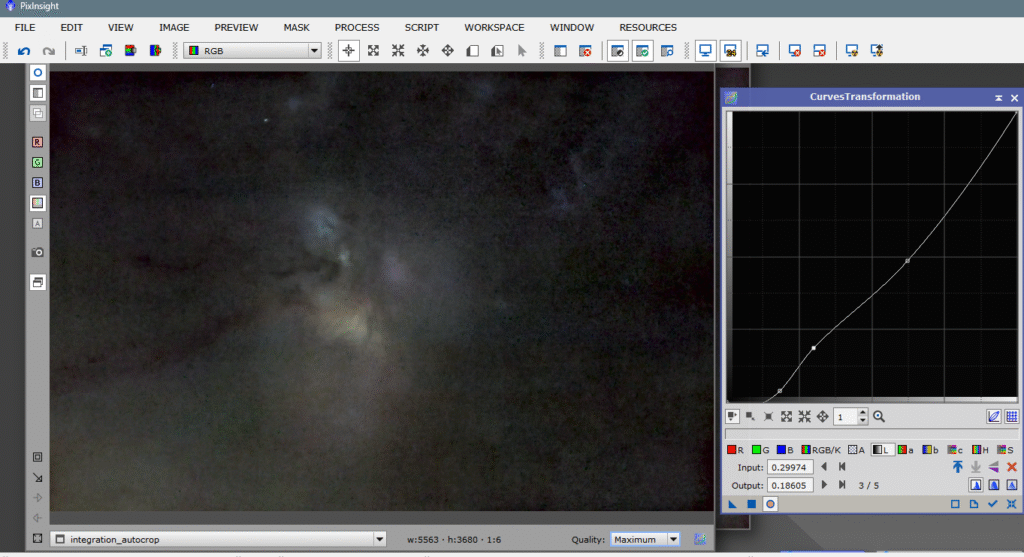
Sembla que a poc a poc anem aconseguint-ho, tal vegada hauria de transformar la màscara, però el que faré serà no ser massa agressiu, bé, apliquem i tornem a capgirar el sentit de màscara, simplement tornant a prémer al mateix lloc d’abans.
Ara la màscara està de l’inrevés, protegeix el fons i deixa les nebuloses al descobert, amb ctrl+k (Show Mask) ho podem veure
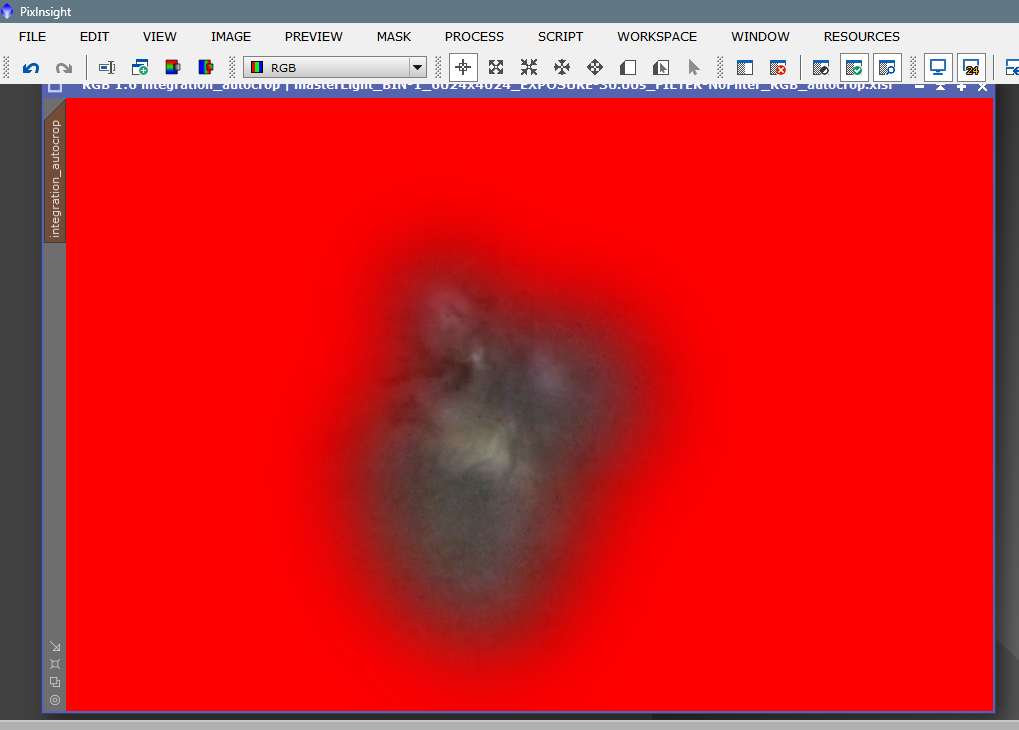
Ara tornem a les corbes i tractem de realçar el que tenim, el color en el canal C (crominància) i la llum dels diferents canals o canal de luminància (L), recordem que el canal C i el canal L, són antagonistes, és a dir, si n’apugem un, automàticament baixa l’altre, són enemics acèrrims hehe. Jo he tractat de donar color amb el canal C, i llum amb el canal L i com es pot veure a la captura de pantalla, he baixat les ombres del canal L per tal que no es vegen les vores de la màscara, truc de gos vell hehe.
Ara, i amb una simple màscara de luminància invertida protegint-la, li farem un lleuger ajust d’histograma per a donar-li més vida pujant les altes llums i deixant-la preparada per a afegir-li les estreles, No cal que torne a explicar com posar la màscara.
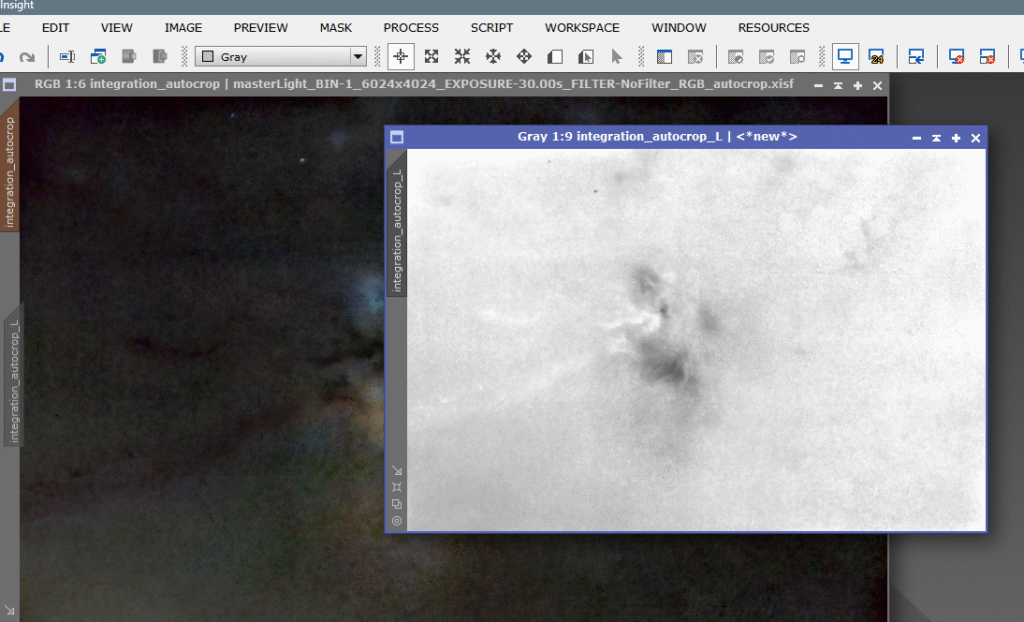
Ara obrim l’histograma i pujem les altes llums una miqueta, lo suficient per a donarli mes vida, però sense passar-nos
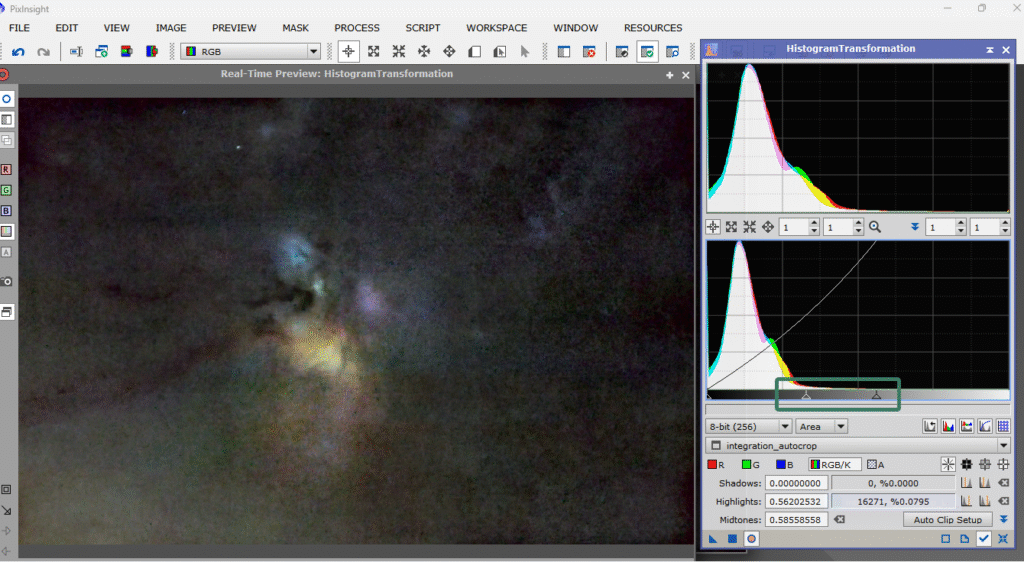
I ara ens toca posar a posar les estreles, però recordem que no estan estirades, caldrà estirar-les i donar-los una miqueta de color.
Doncs anem a estirar i a processar les estreles, primerament obrim la imatge que teníem minimitzada i obrim també la finestra de l’histograma.
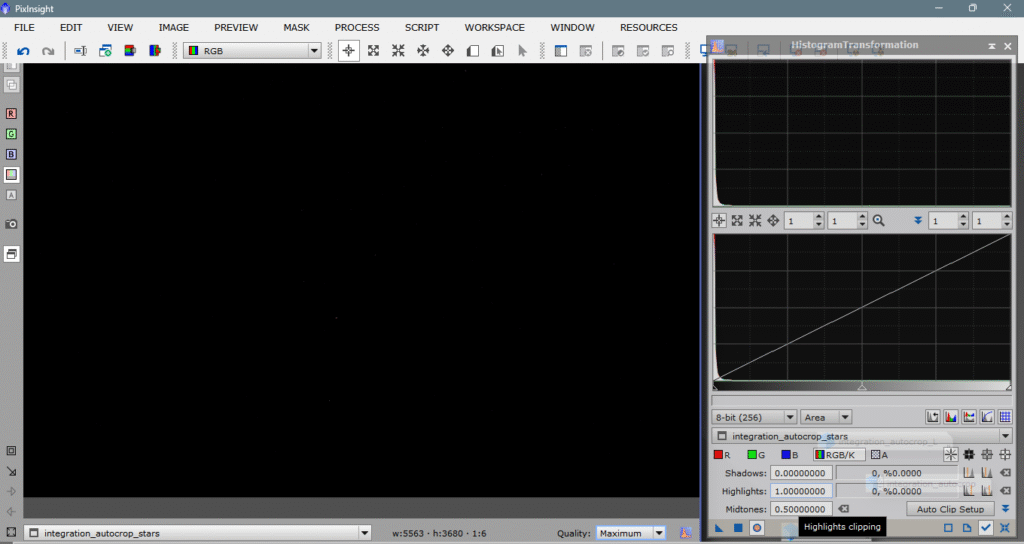
Abans de començar a estirar-les, hem de tindre en compte una cosa, a la imatge de «només estreles», no hi ha només estreles, també hi ha restes de nebulositat obscura que l’algoritme no ha pogut identificar com a nebulosa per ser molt fosques i ho ha assignat com a fons, la nostra tasca també serà intentar mostrar estes nebuloses sense que les estreles es facen massa grosses i saturades, és difícil, però ningú va dir que açò seria fàcil he, he, he.
Començarem per portar la fletxa del mitjos tons o semitons (la del mig), fins a la meitat del camí on comença a pujar la corba de llum, podem fer zoom a l’histograma rodant el scroll del ratolí.
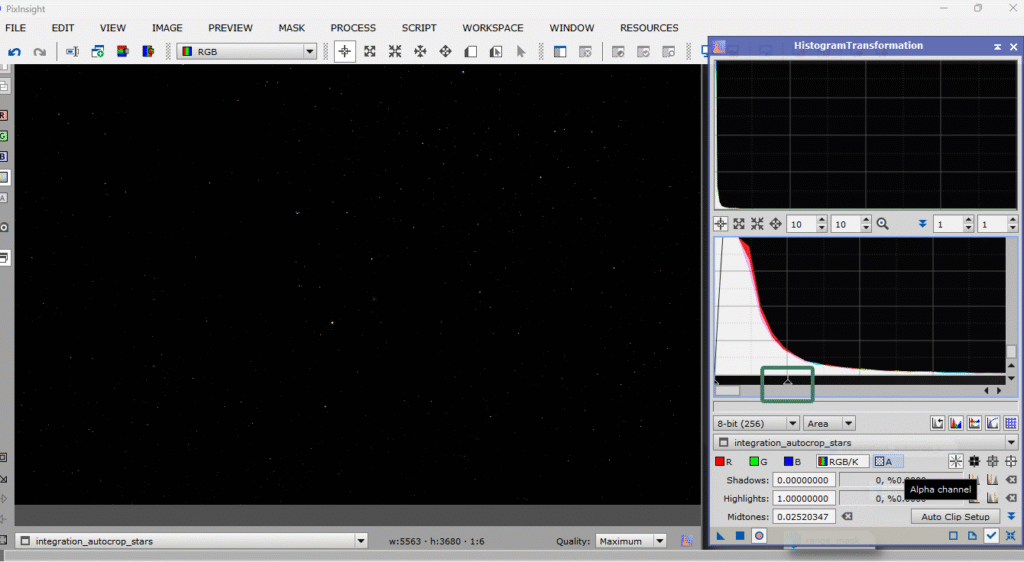
Sempre amb el temps real obert per a poder veure el que està passant, aplicarem dues vegades, i voilà, estreles estirades i els camins de pols ben vissibles.
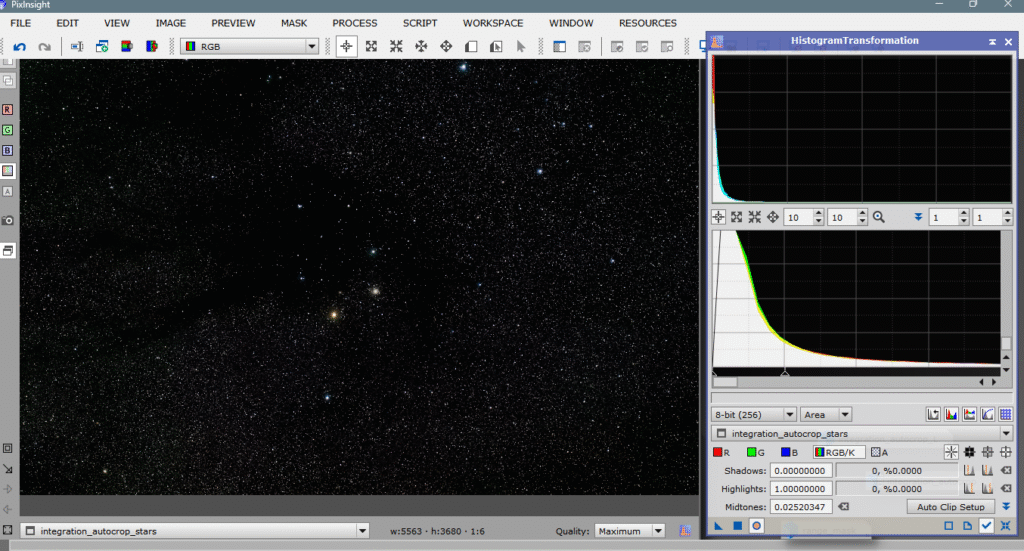
Ara queda apujar el color i afegir-les a la imatge principal, però hi ha un detall que no es menor i no podem passar per alt, tots sabem que estreles de color verd no existeixen, no hi ha constància de cap estrela verda (en el rang visible), llavors haurem d’esborrar qualsevol rastre d’aquest color en la imatge de les estreles, açò ho farem amb l’eina de reducció de soroll cromàtic anomenada SCNR (Substractice Chormatic Noise Reduction), passarem els parametres per defecte al canal verd i eliminarem qualsevol rastre verdós.
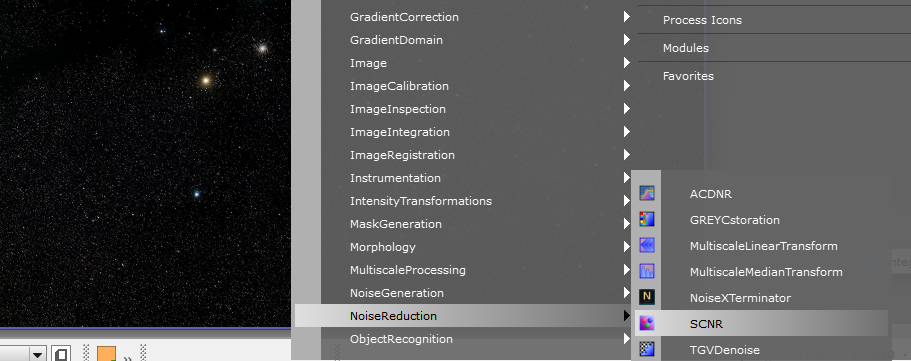
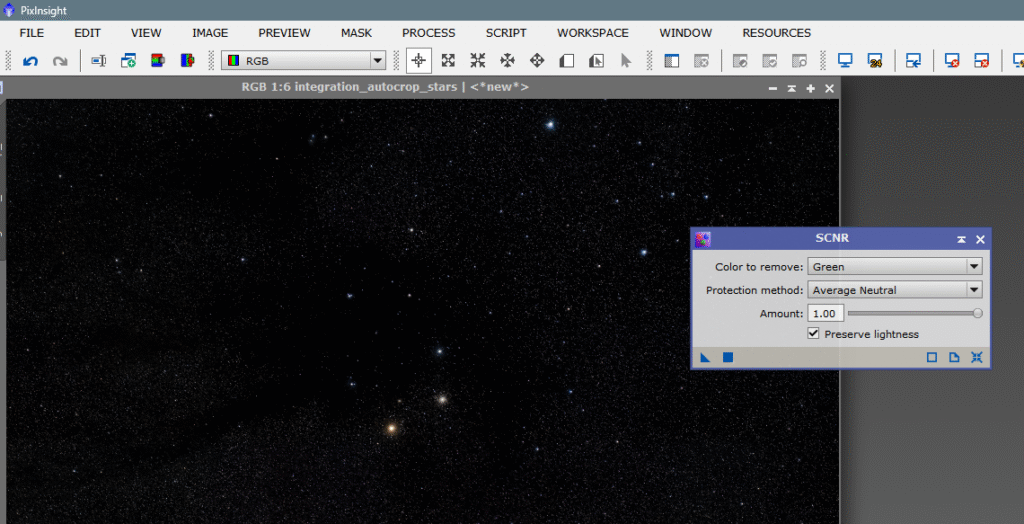
Una vegada eliminat l’excés de verd en les estreles, augmentarem la qualitat i la solidesa del color forçant el canal de la crominància o canal C a les Corbes, sempre amb el Real-Time activat per poder veure el que fe, pugem la corba al nostre gust i apliquem.
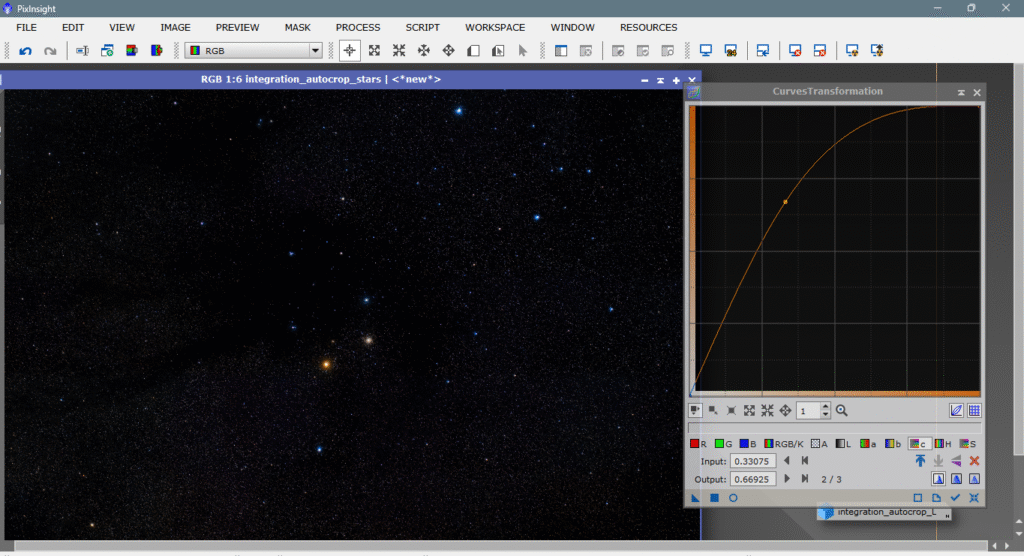
Una vegada les tenim al nostre gust, no mes ens queda recombinarles amb la imatge principal, ho farem mijantçant una expressio matematica en Pixel Mat, en poden ser moltes, però a mi es aquesta la que mes m’agrada
La cosa quedaría aixina:
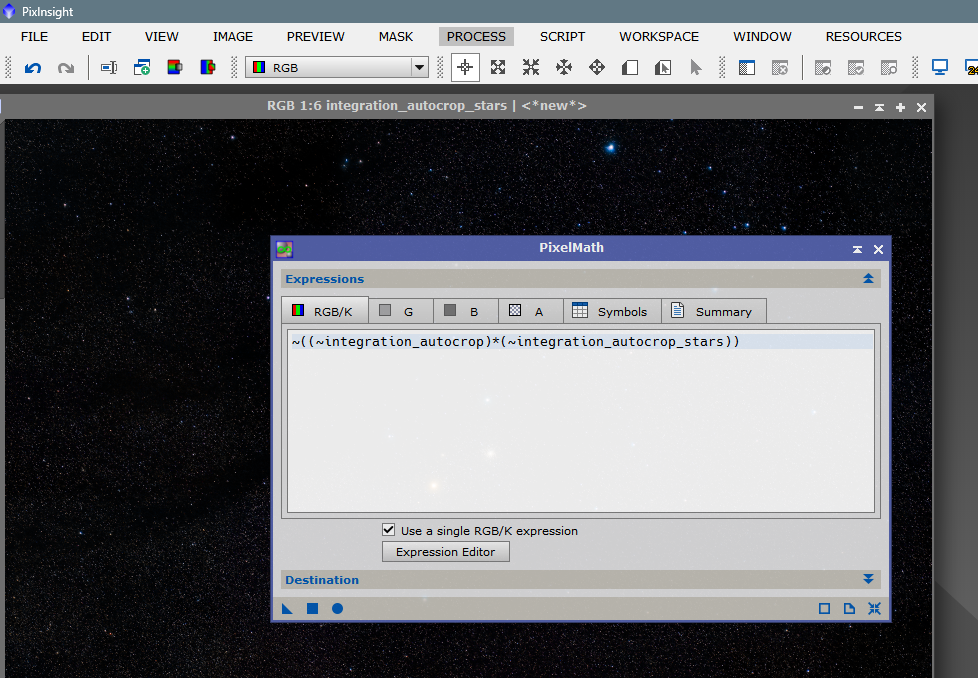
I només restaria aplicar
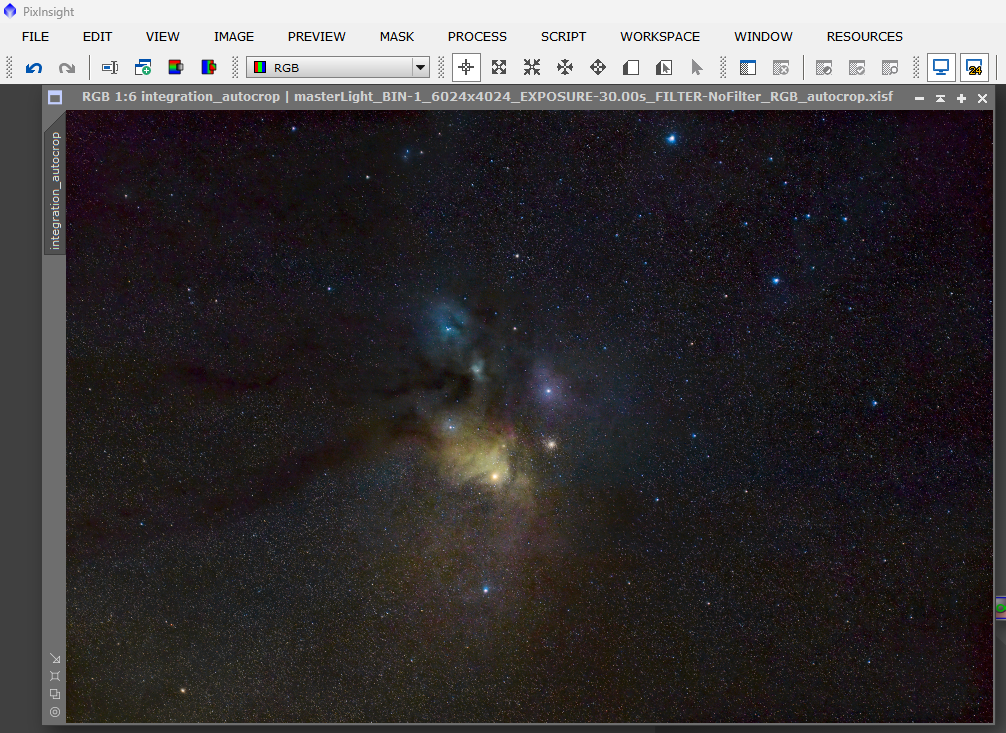
No esta mal per a una imatge de 30· veritat?